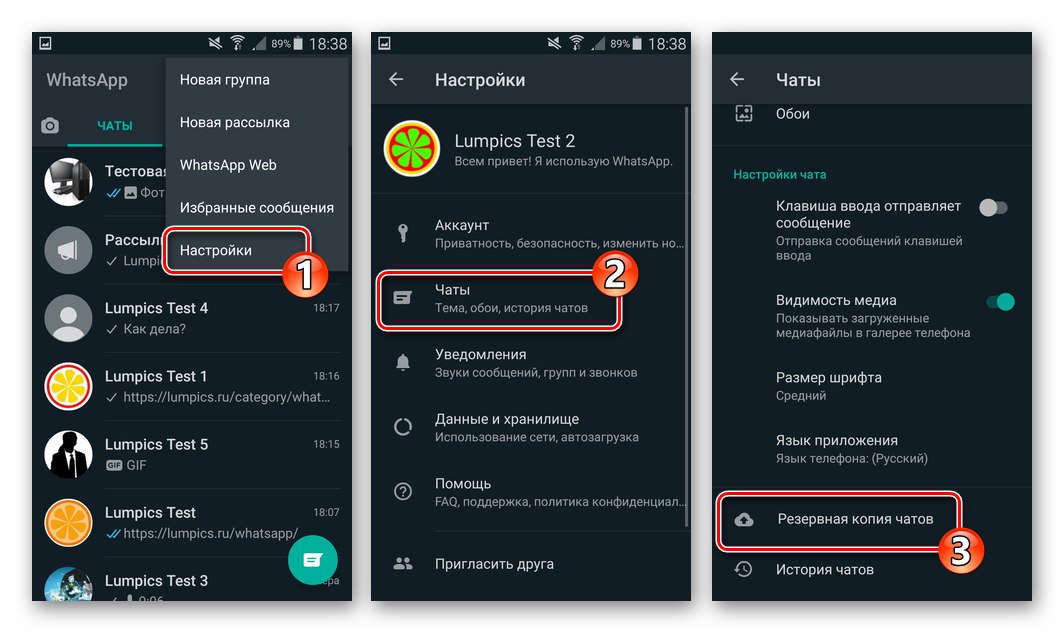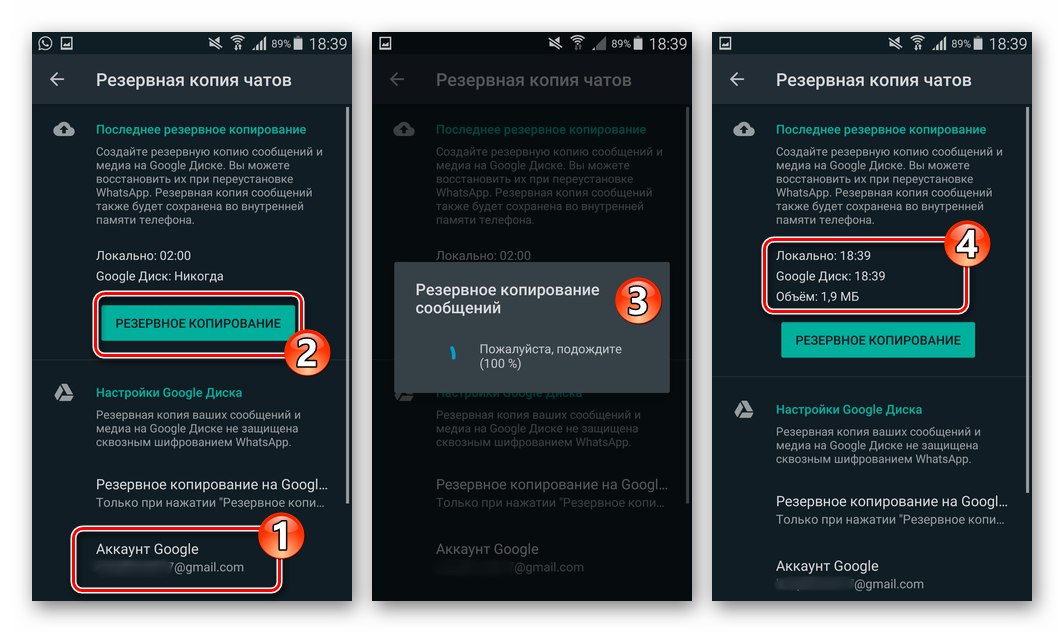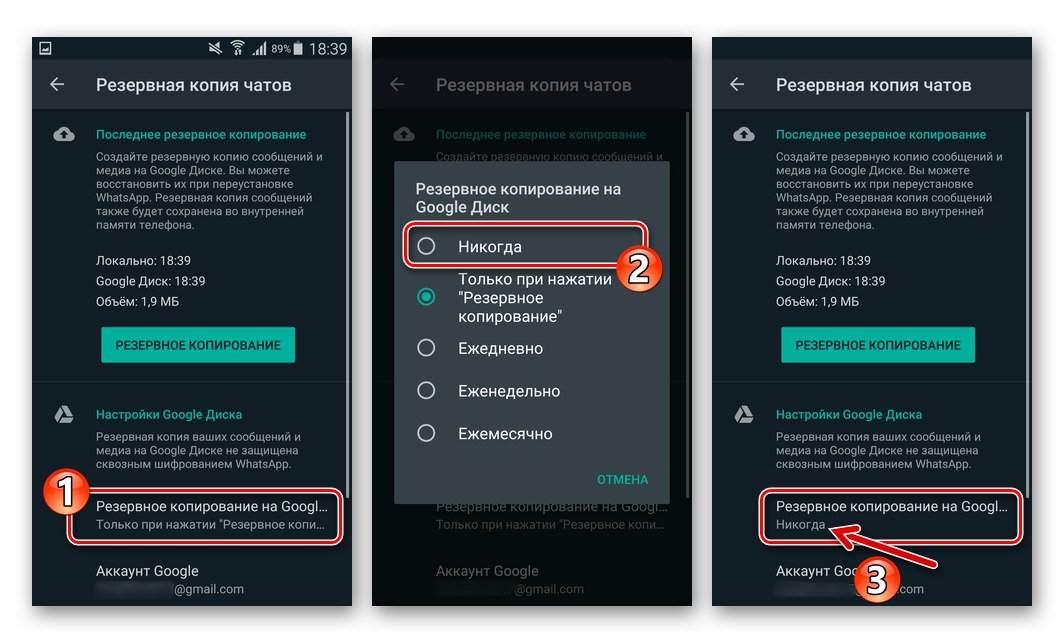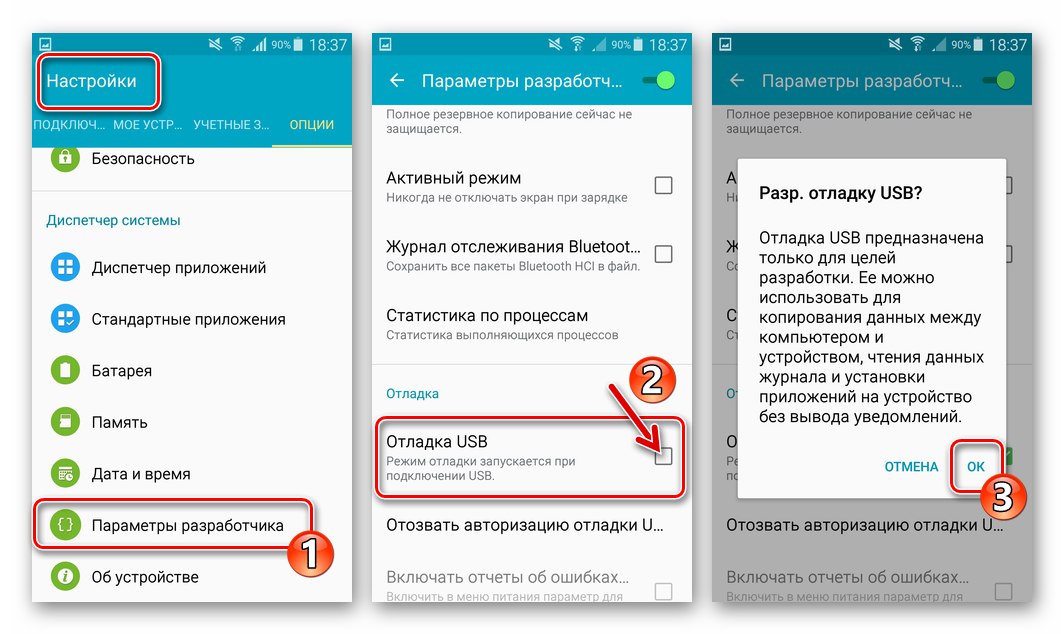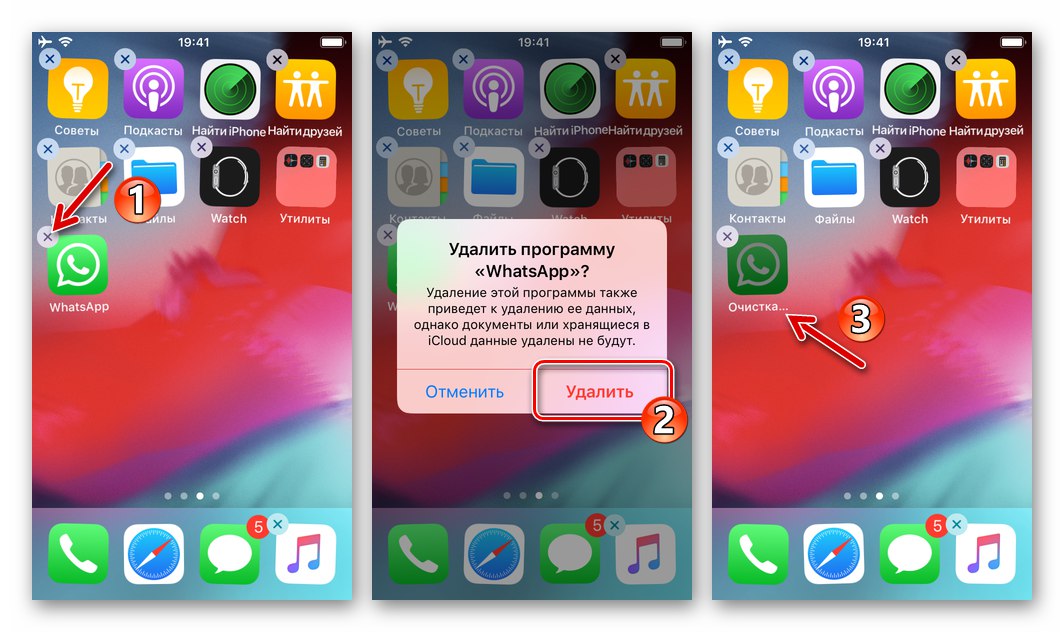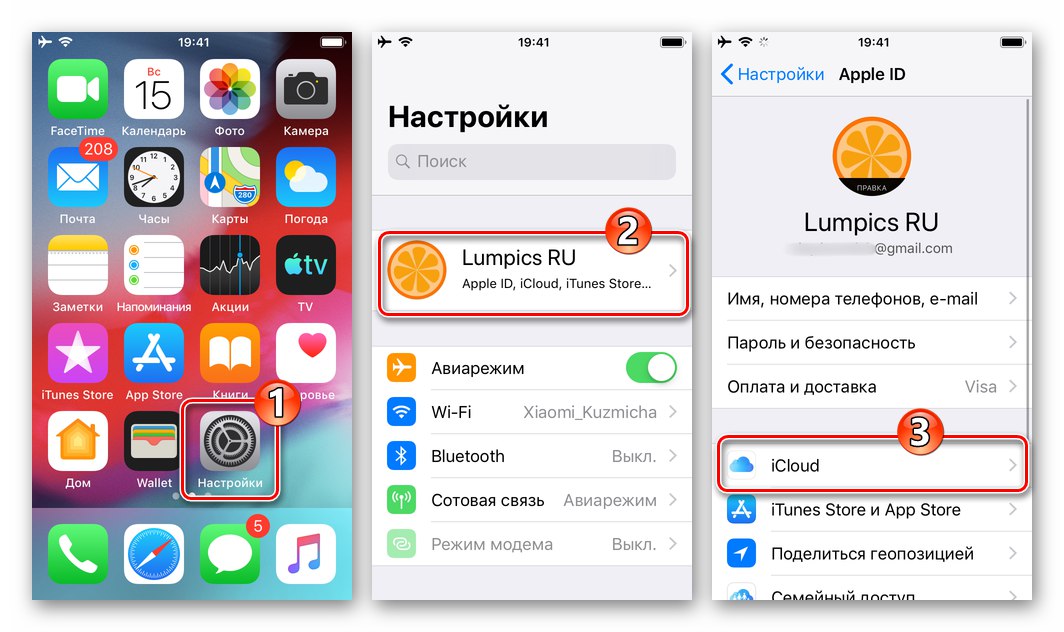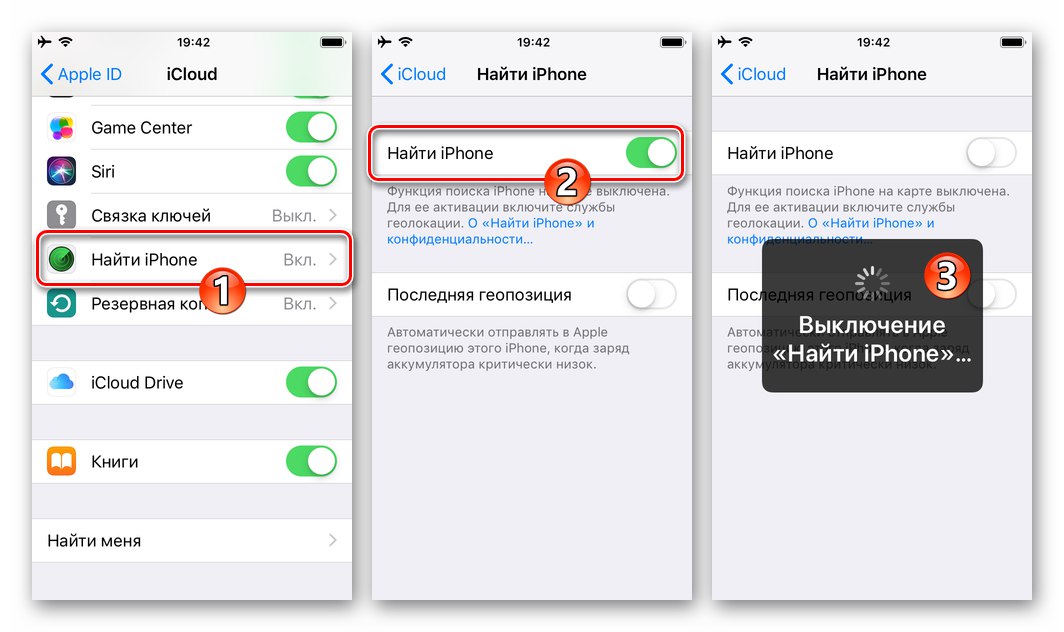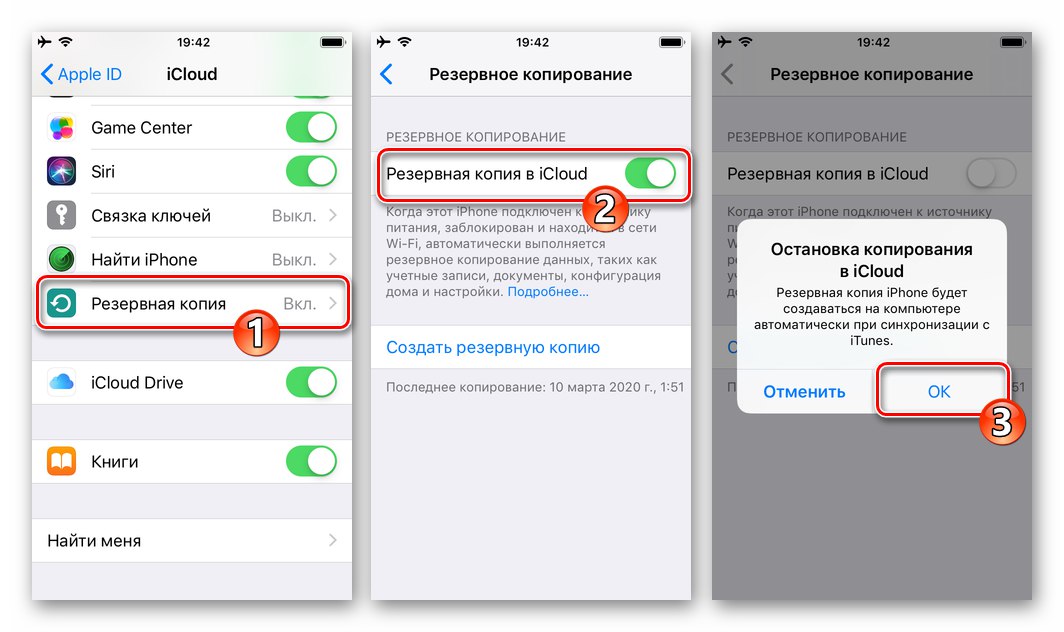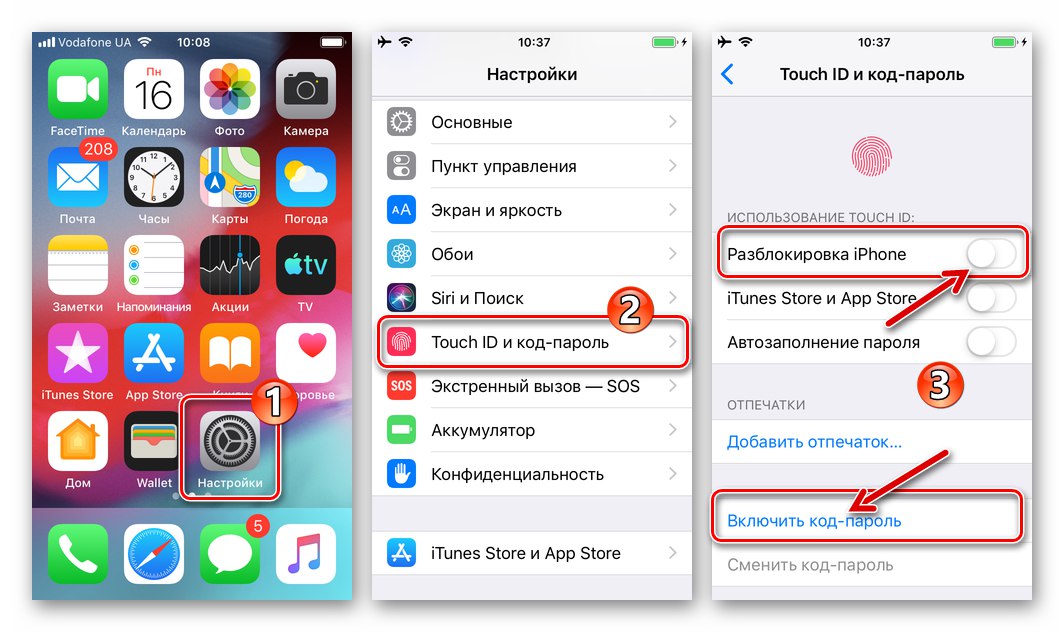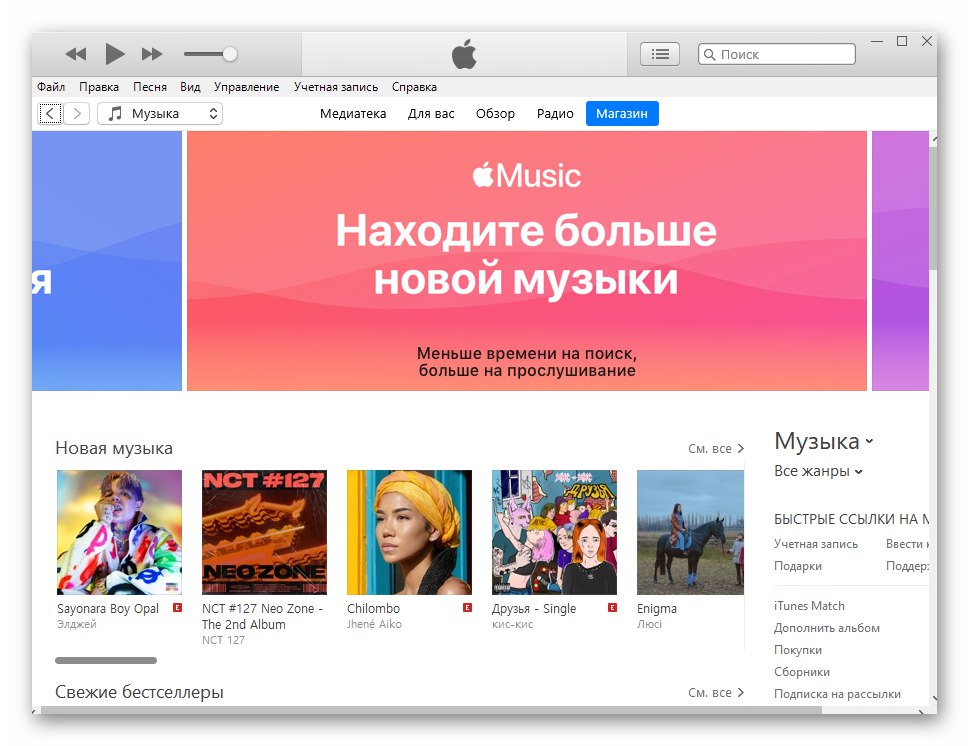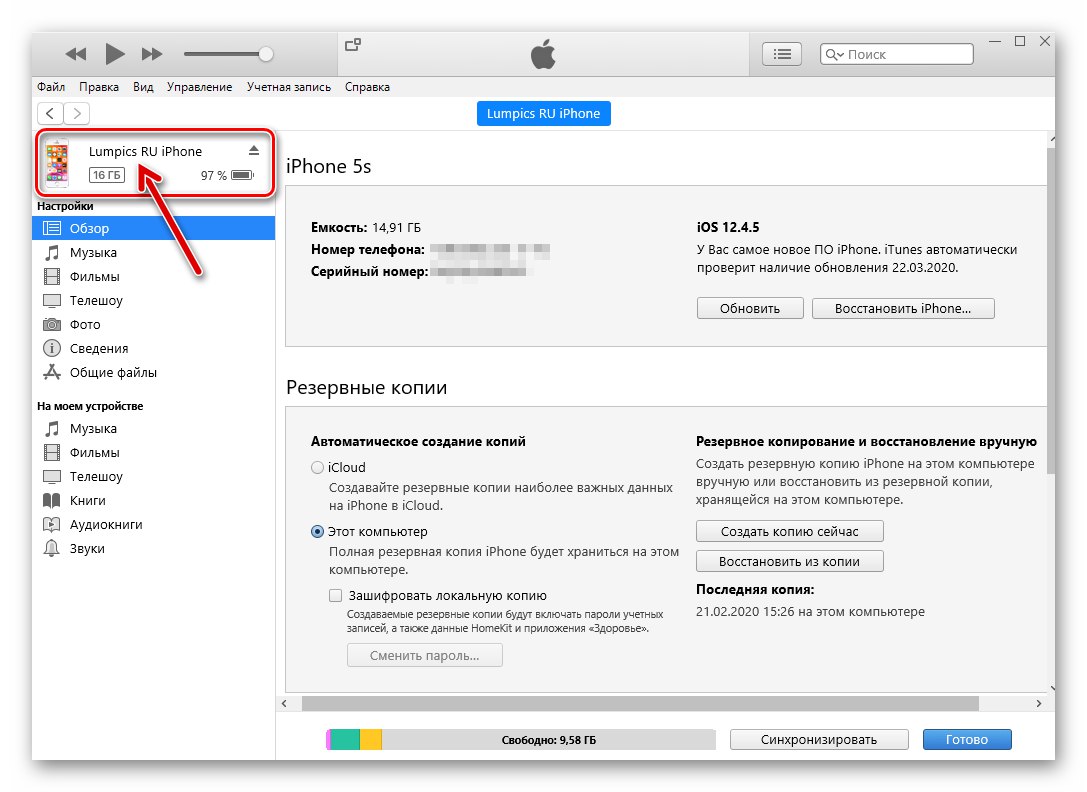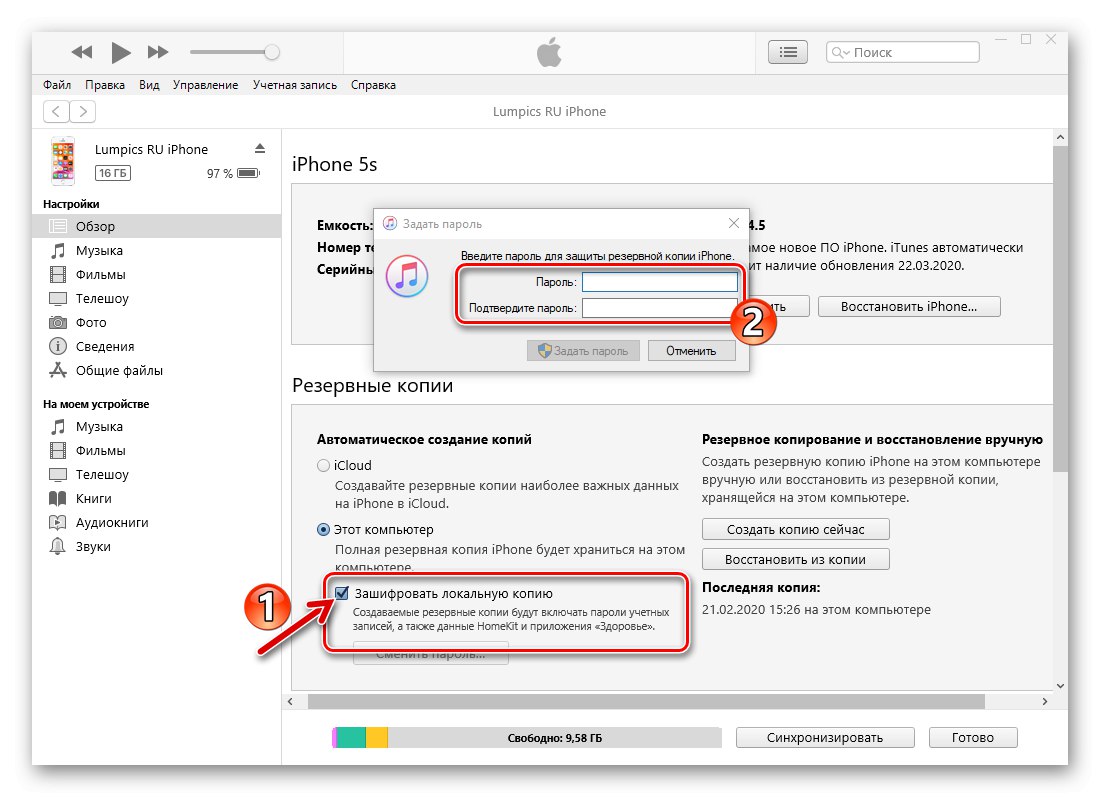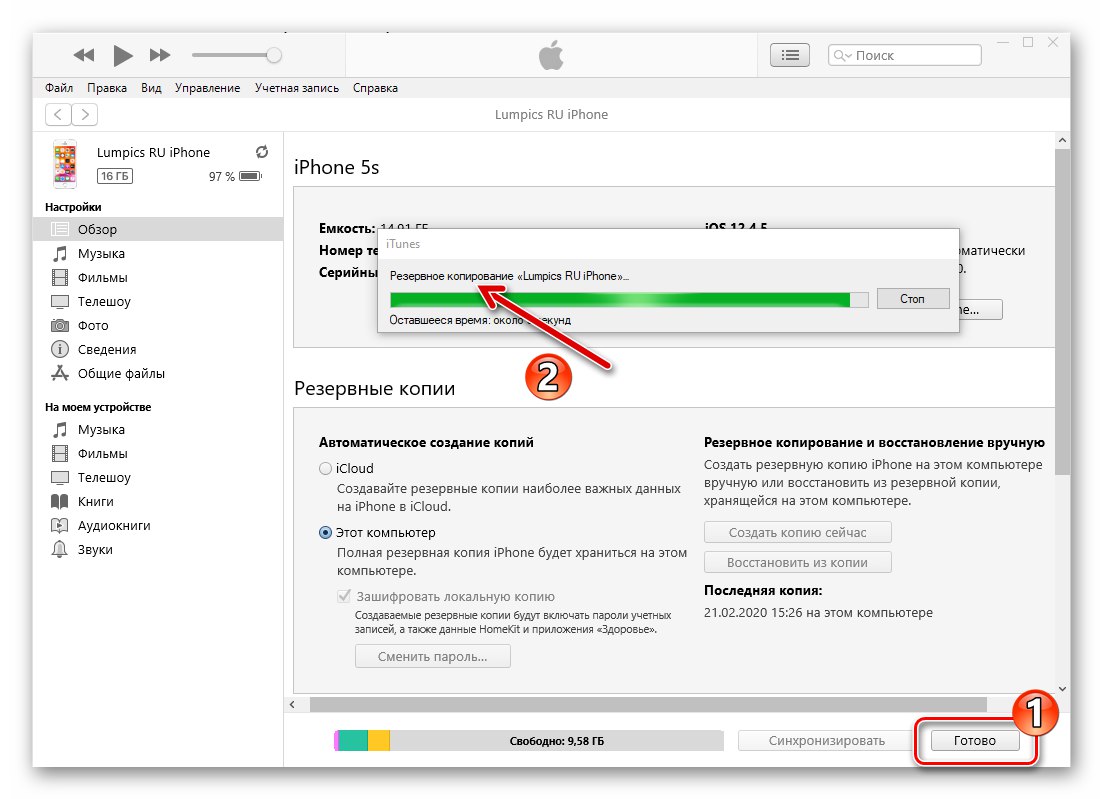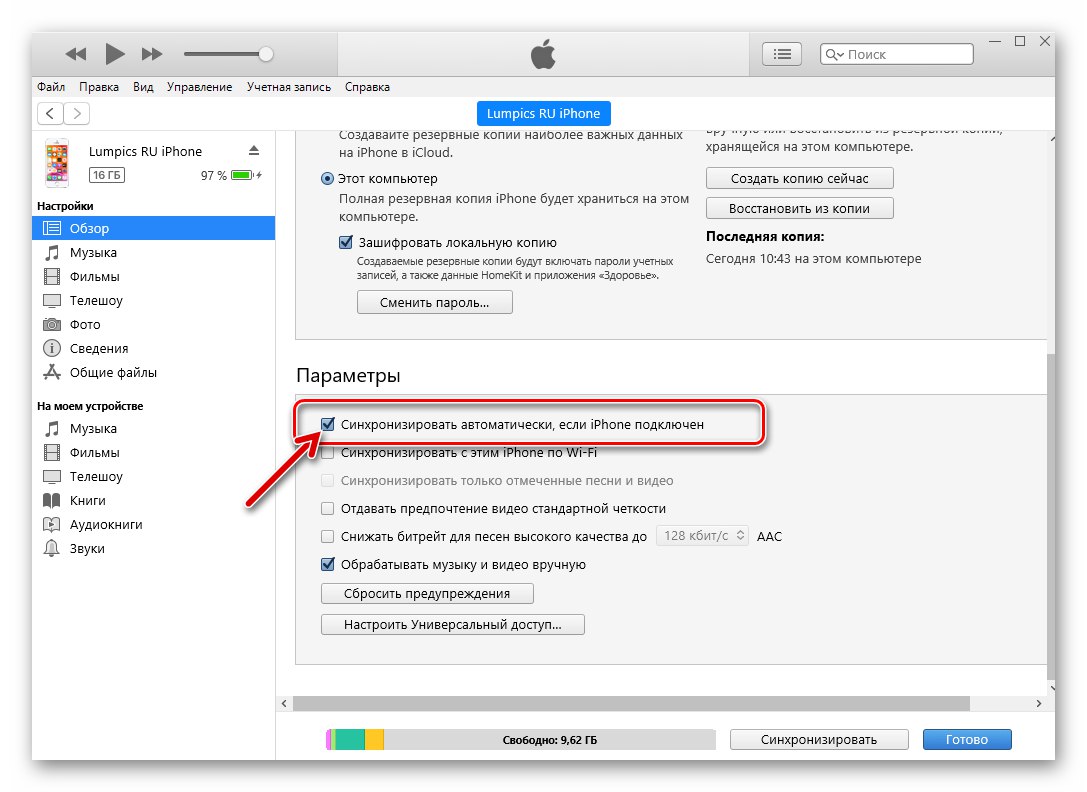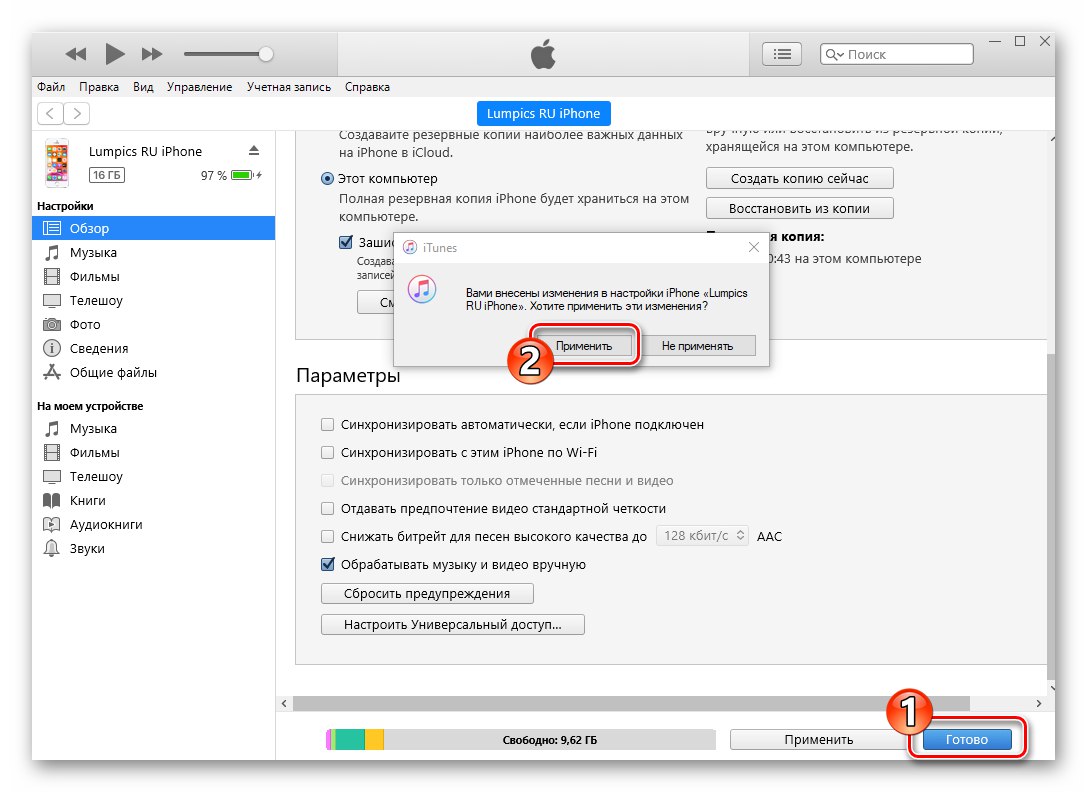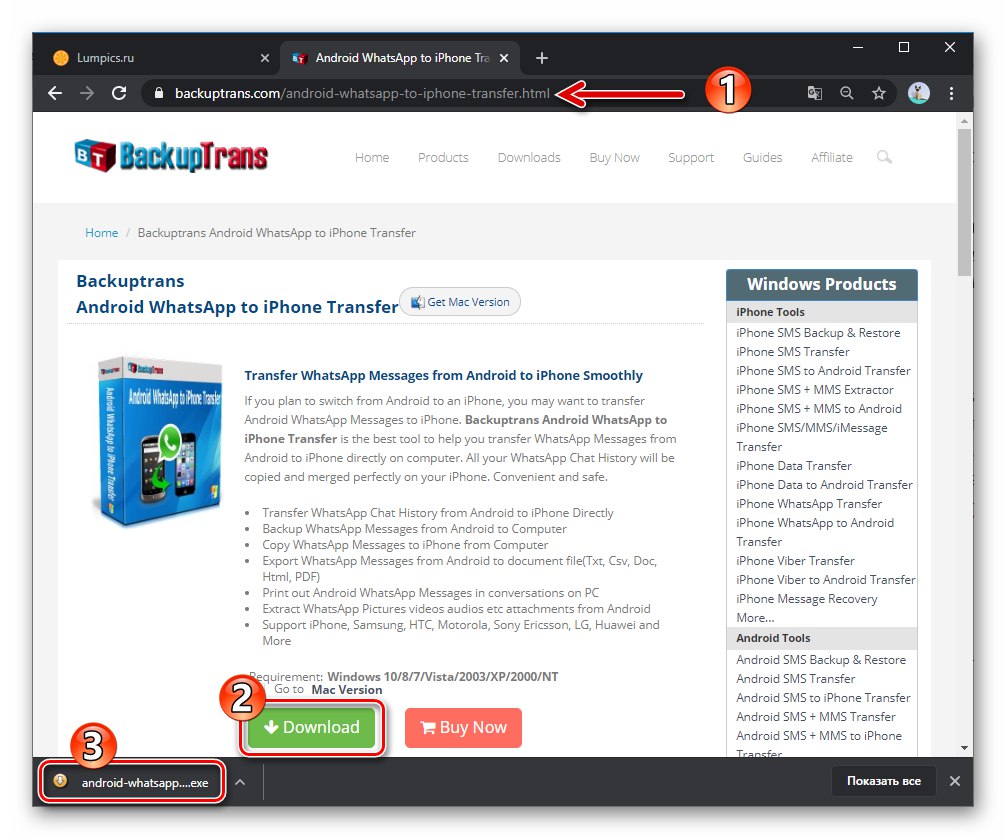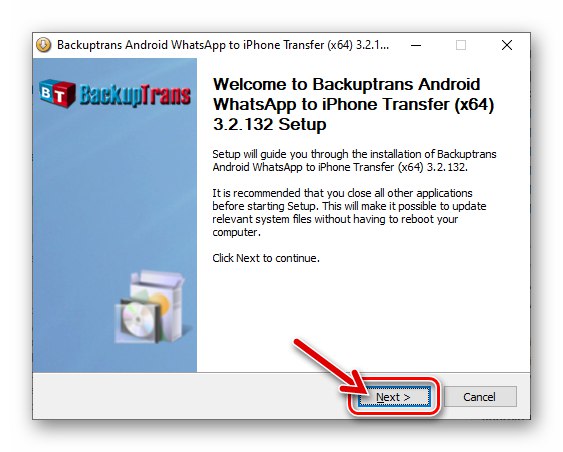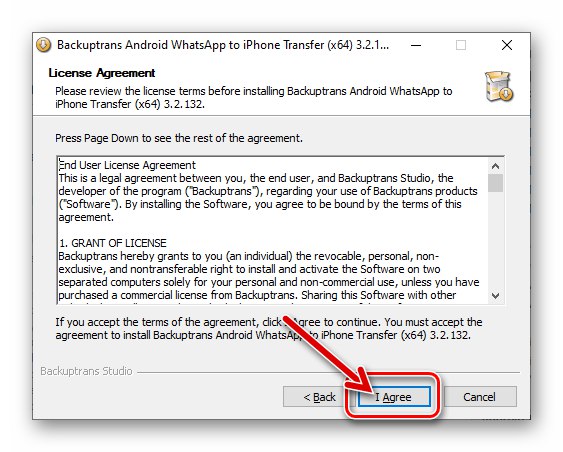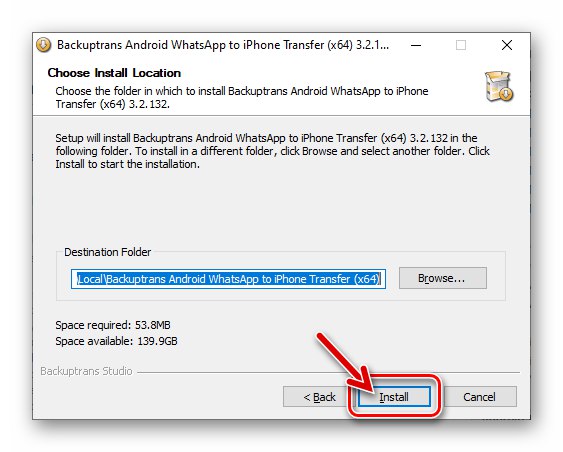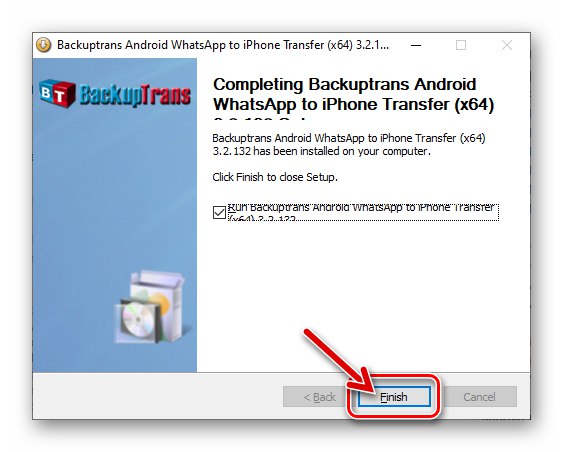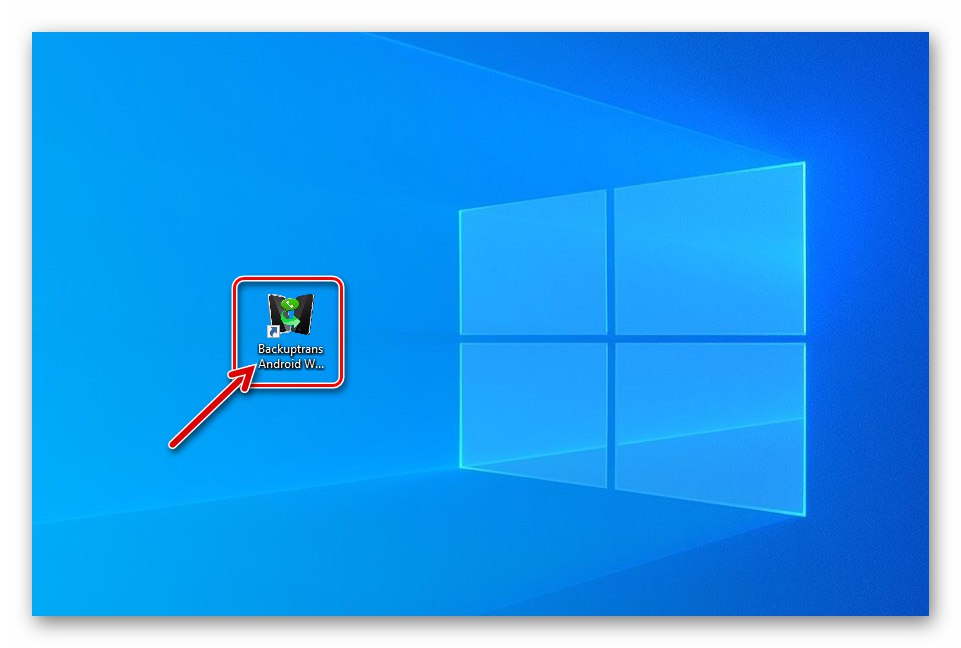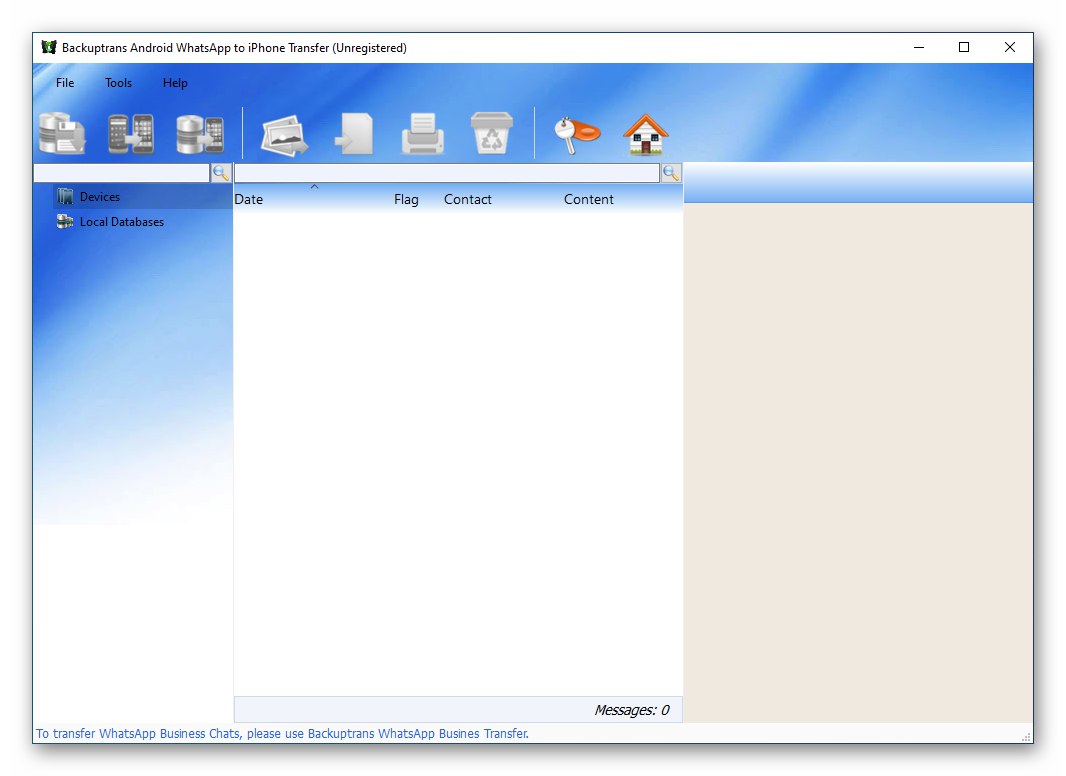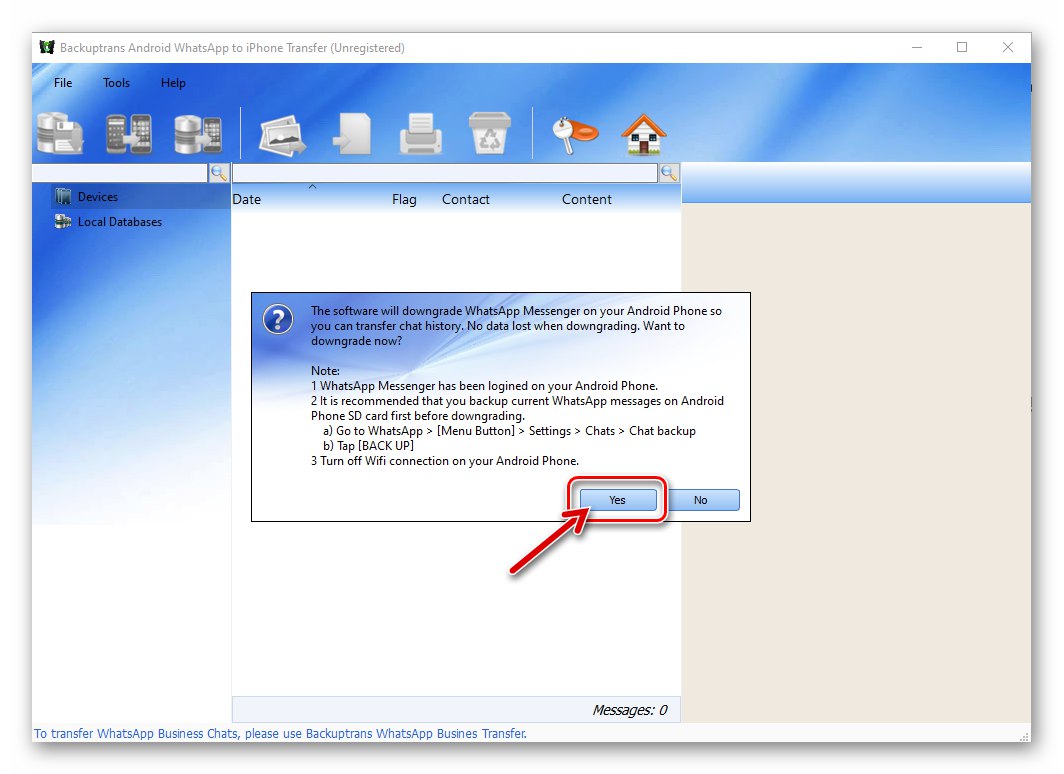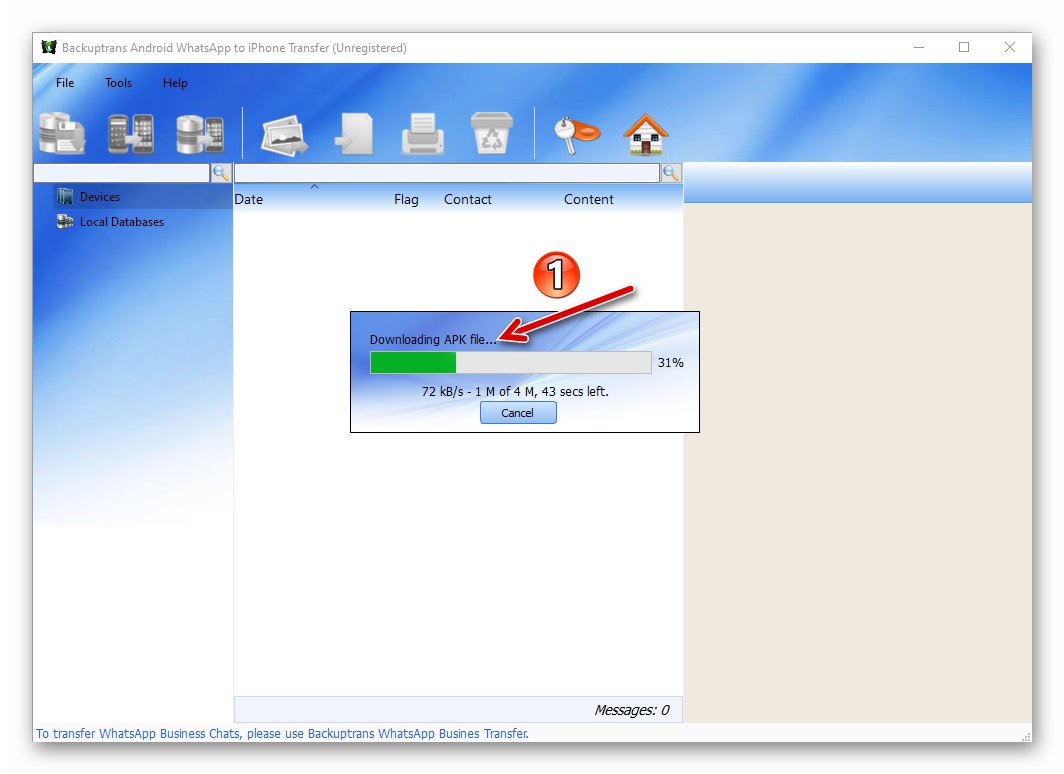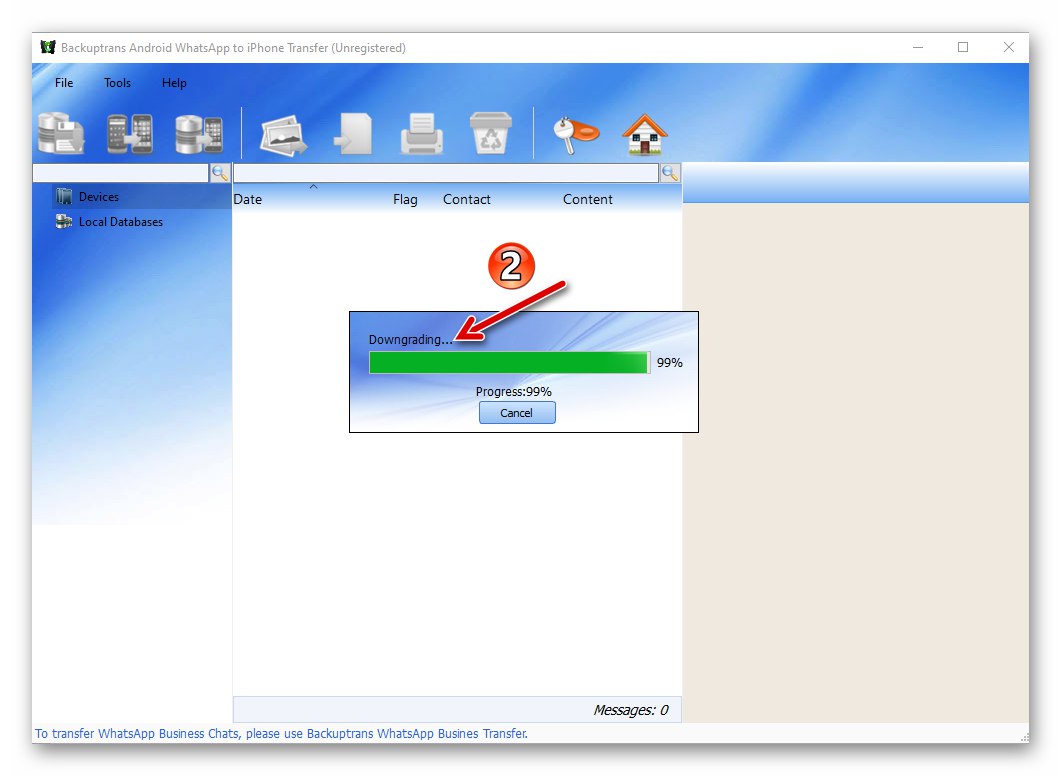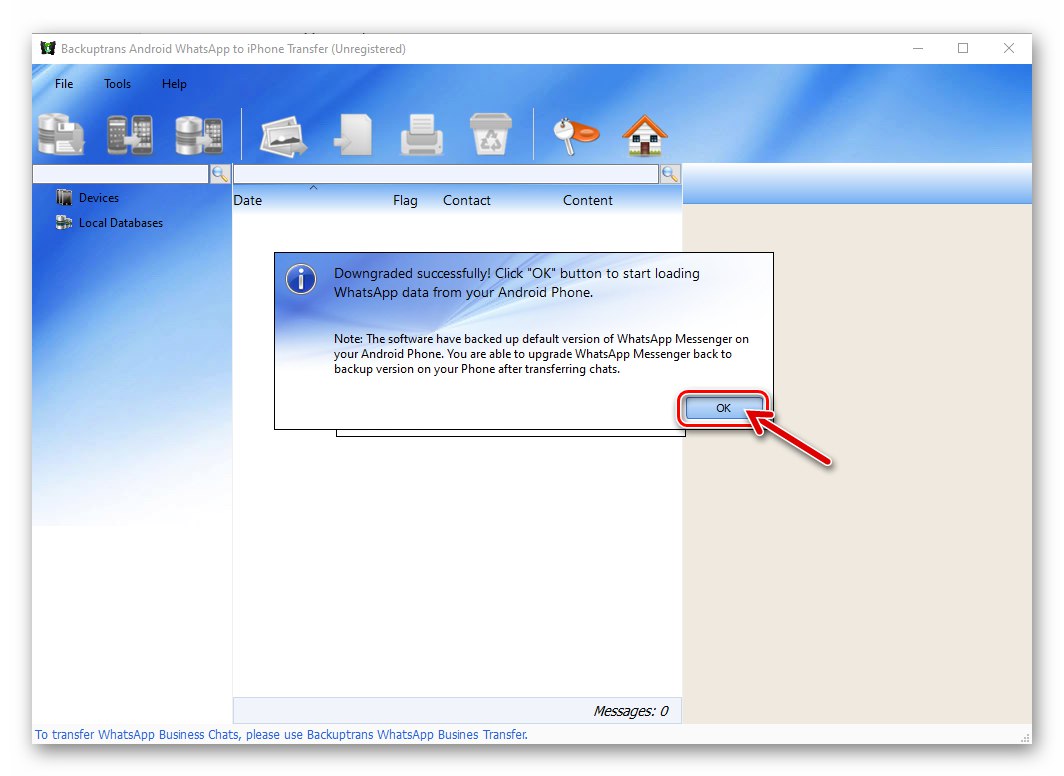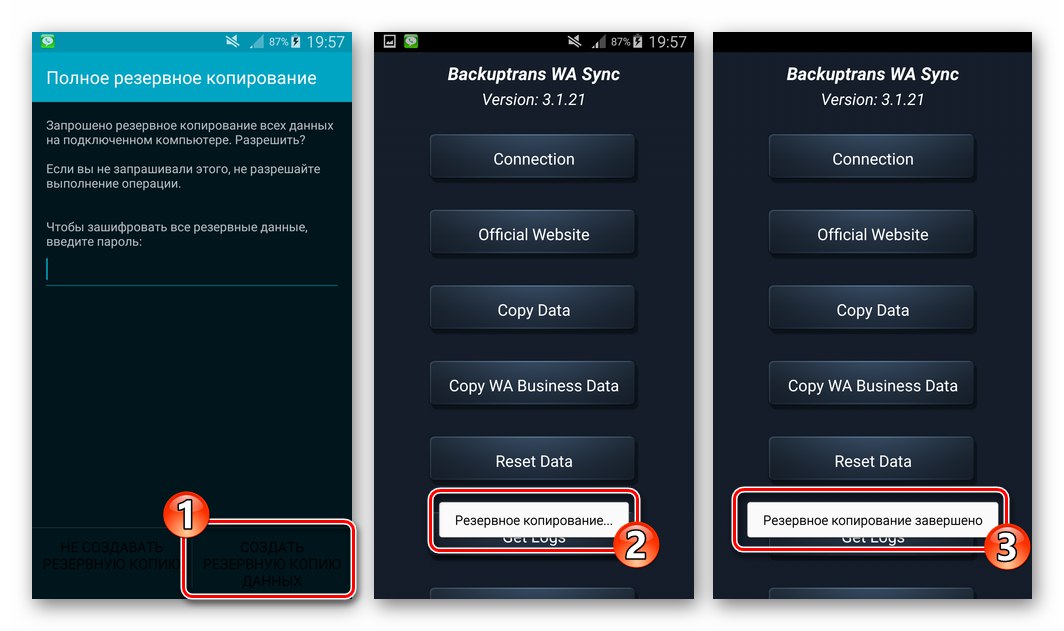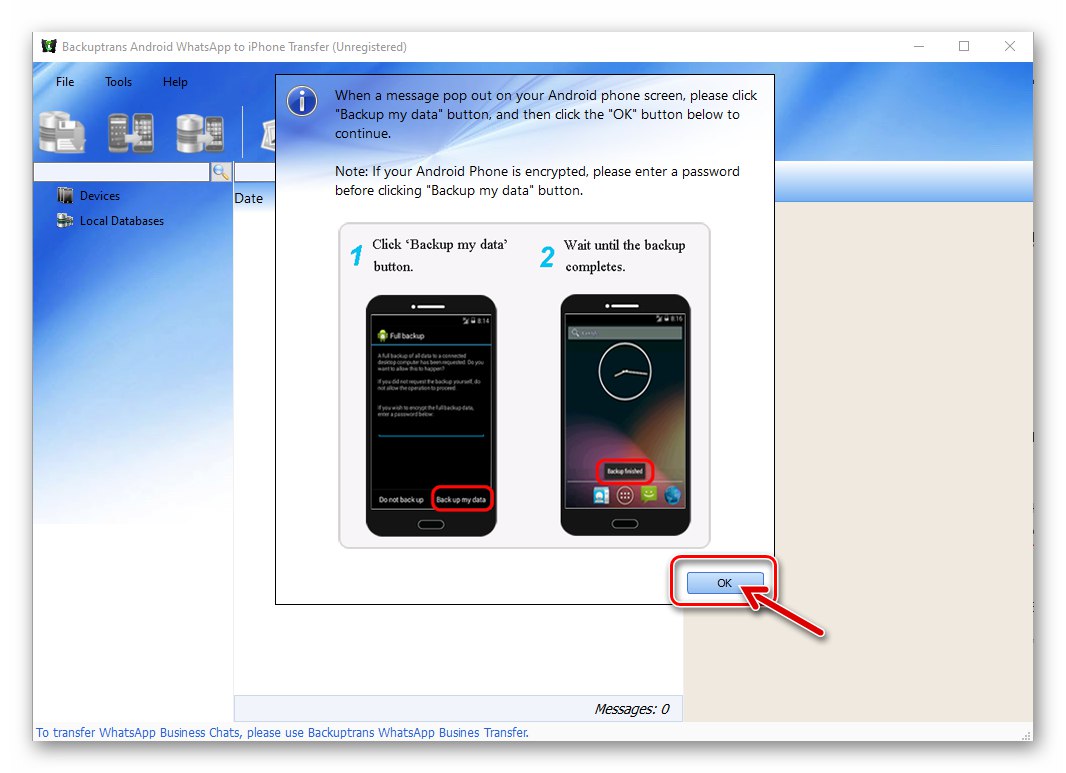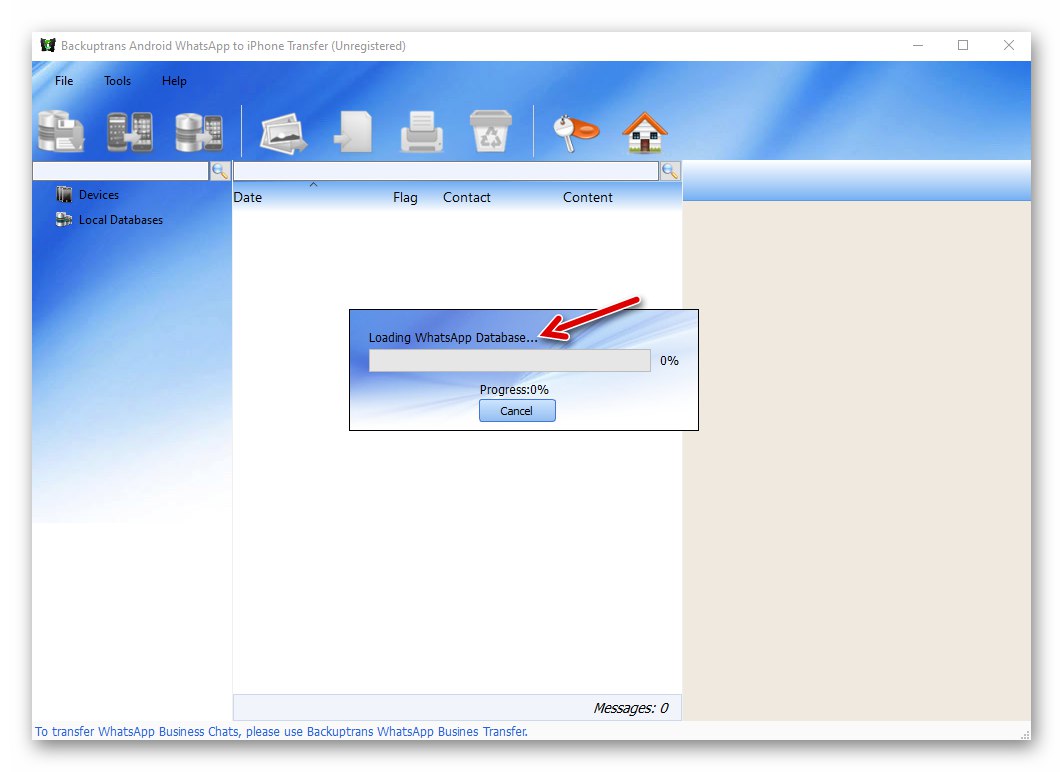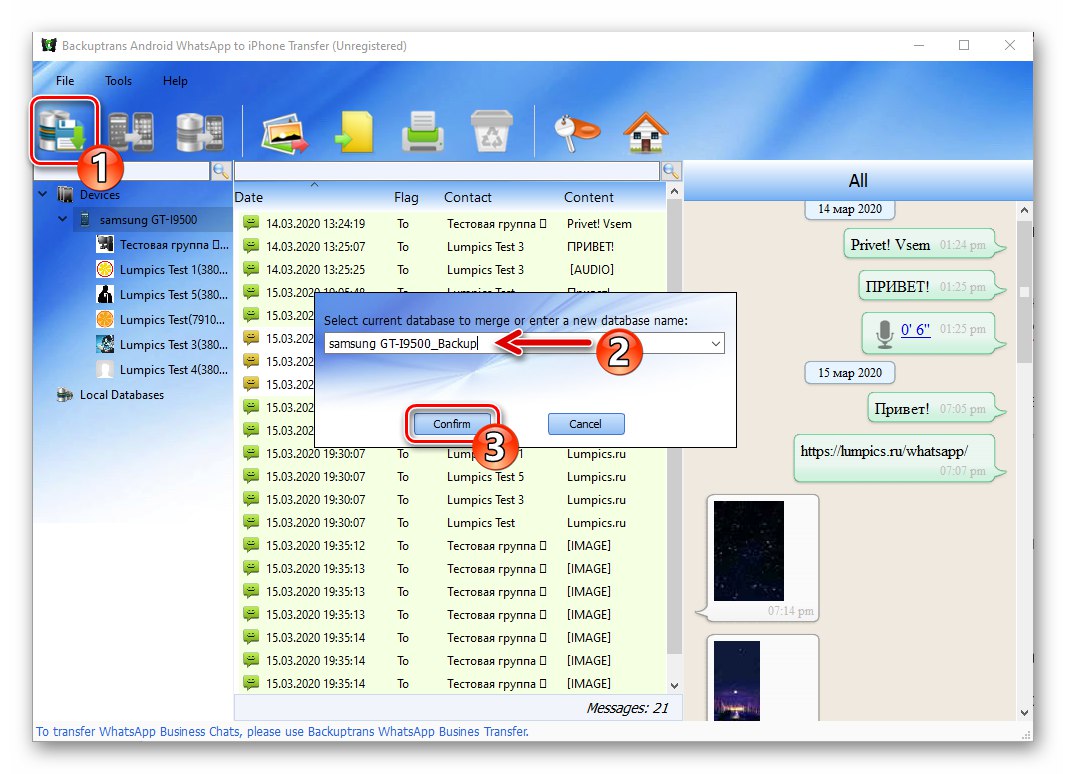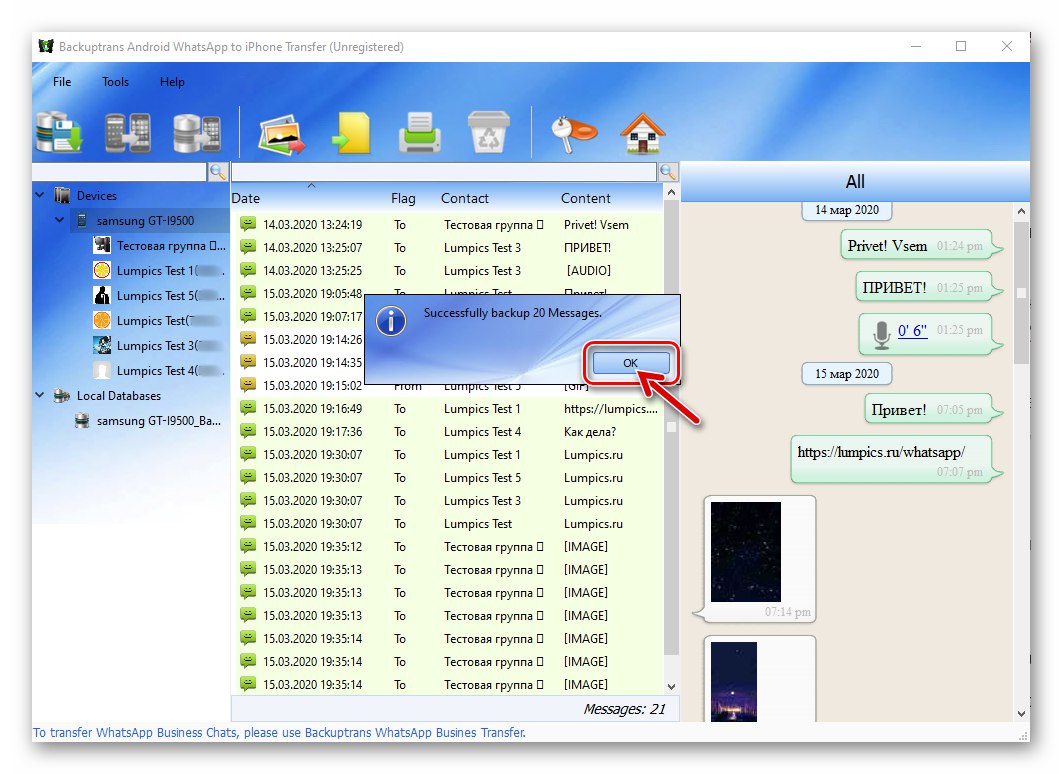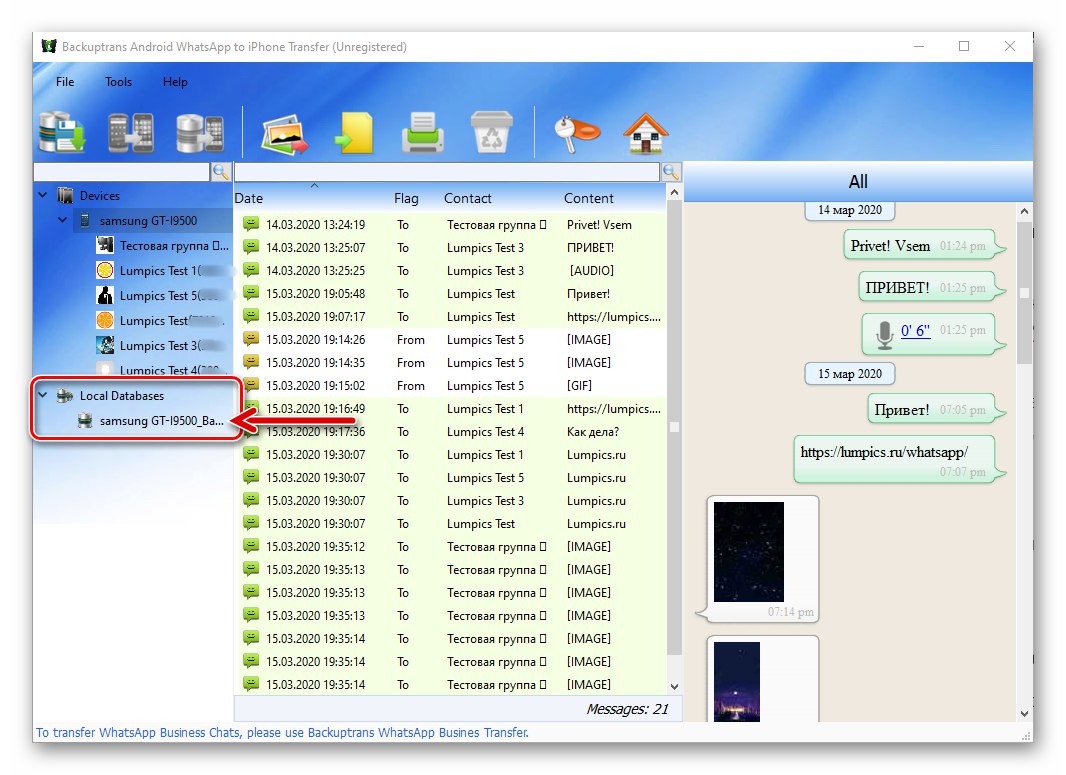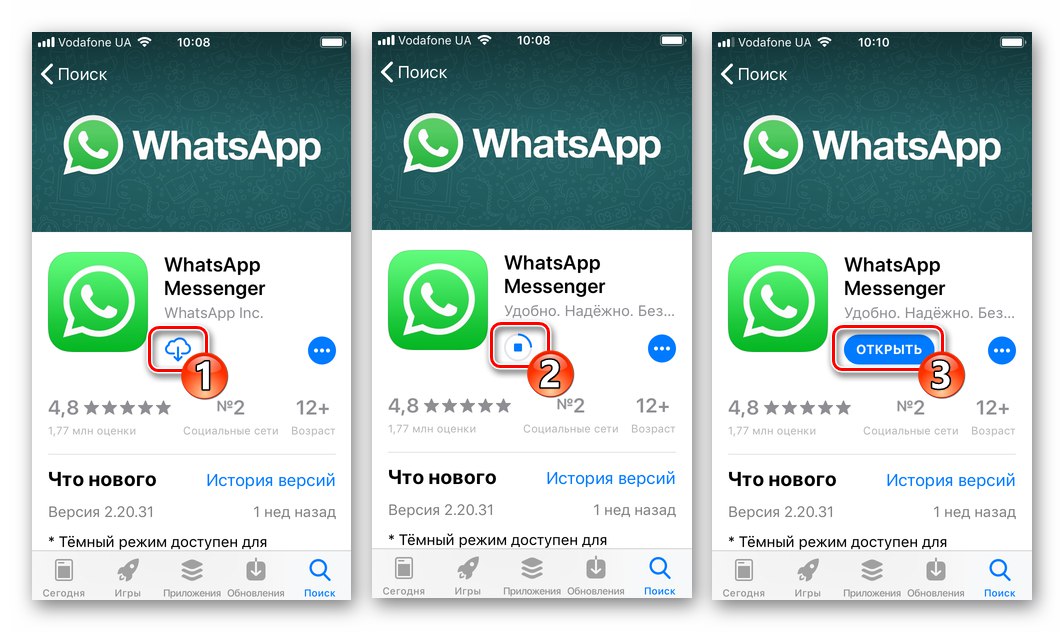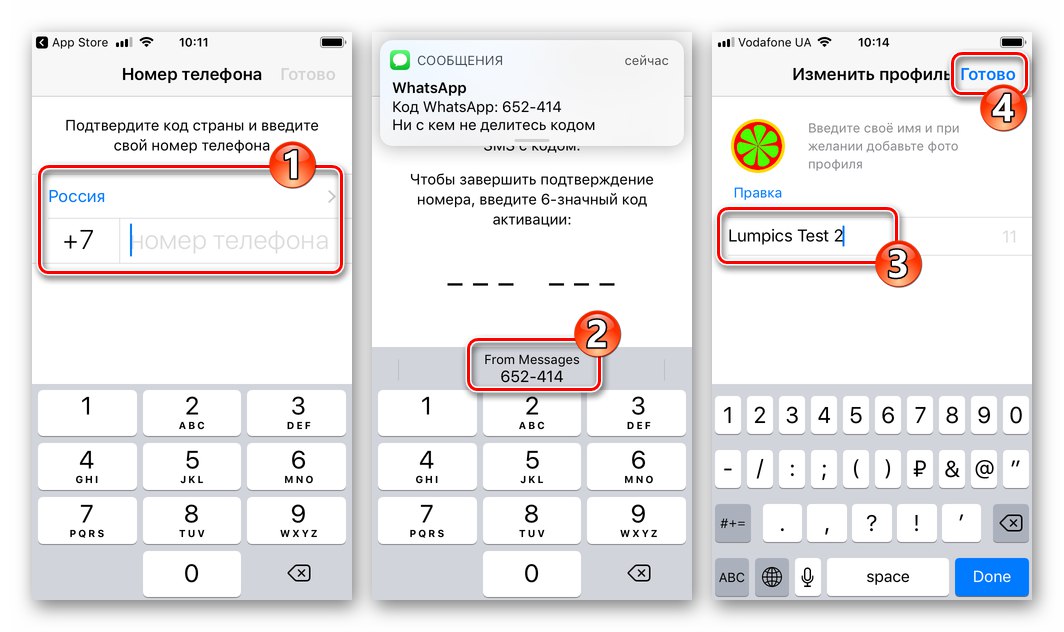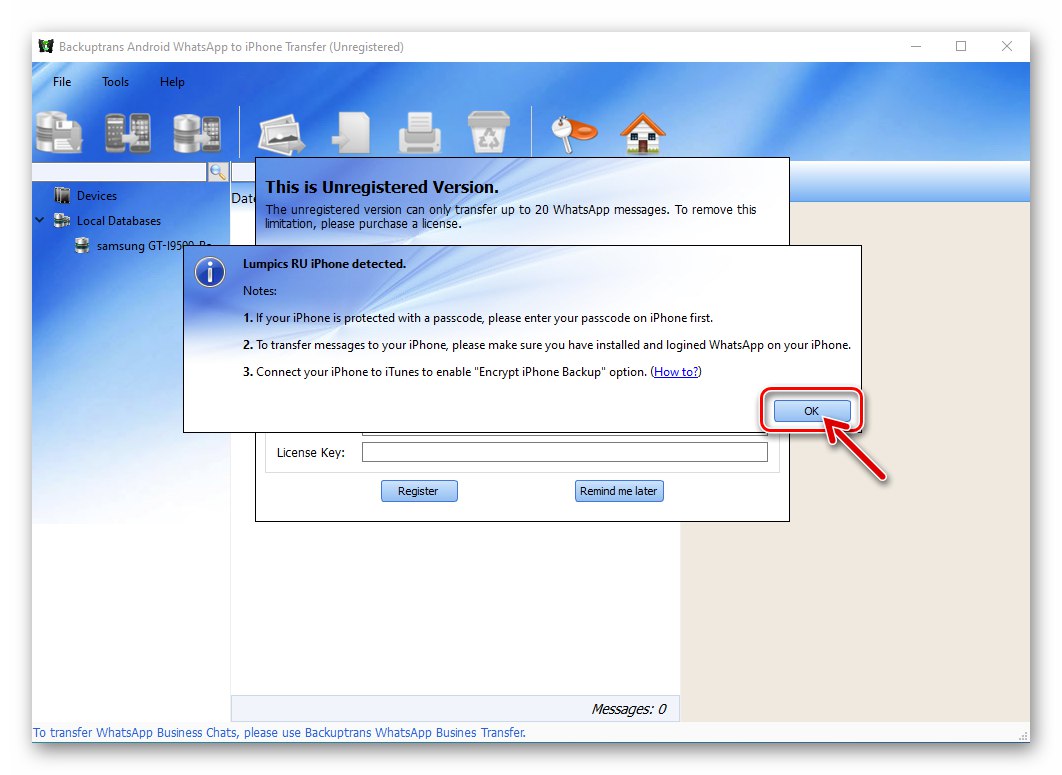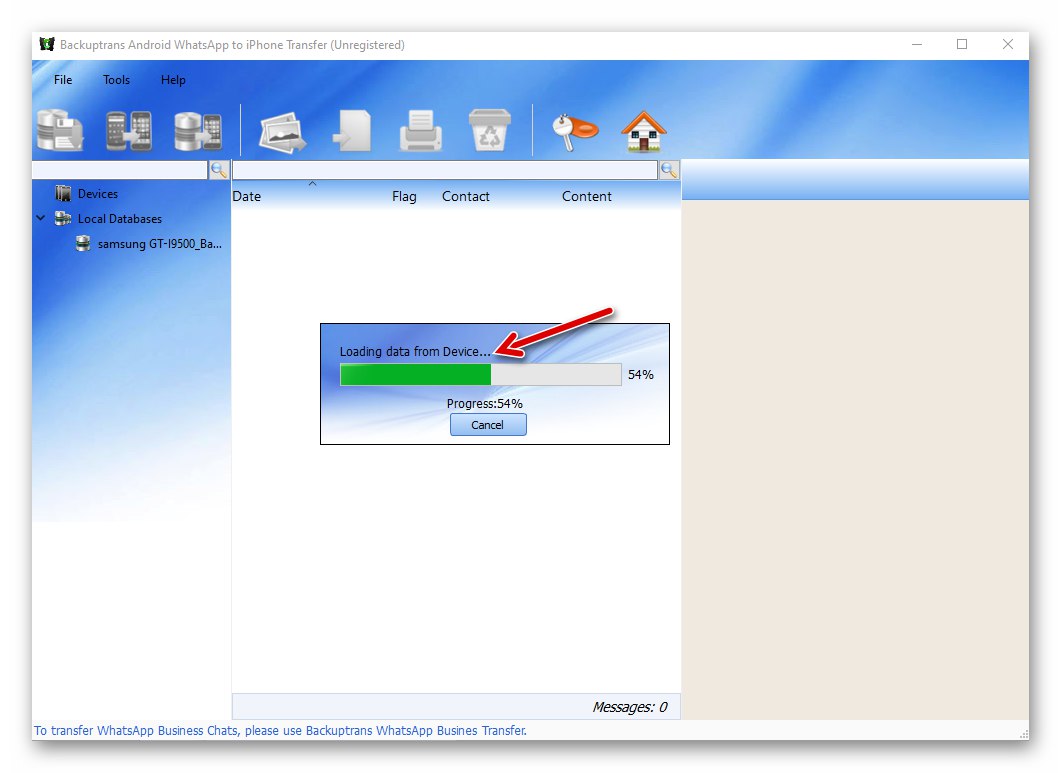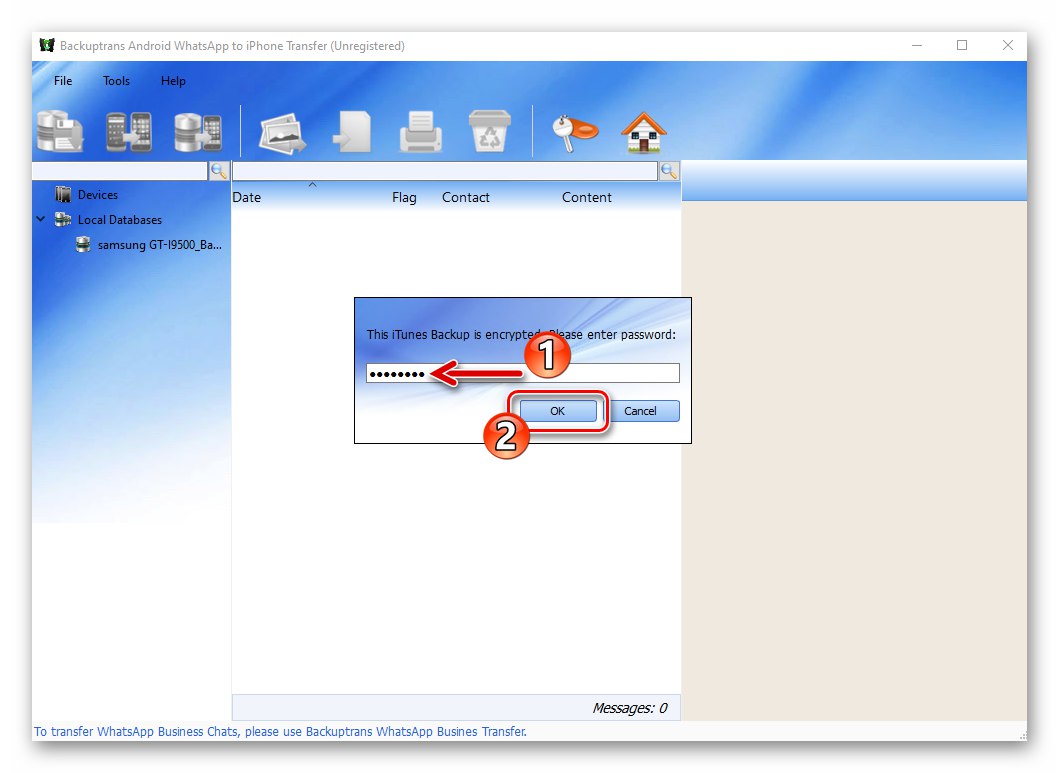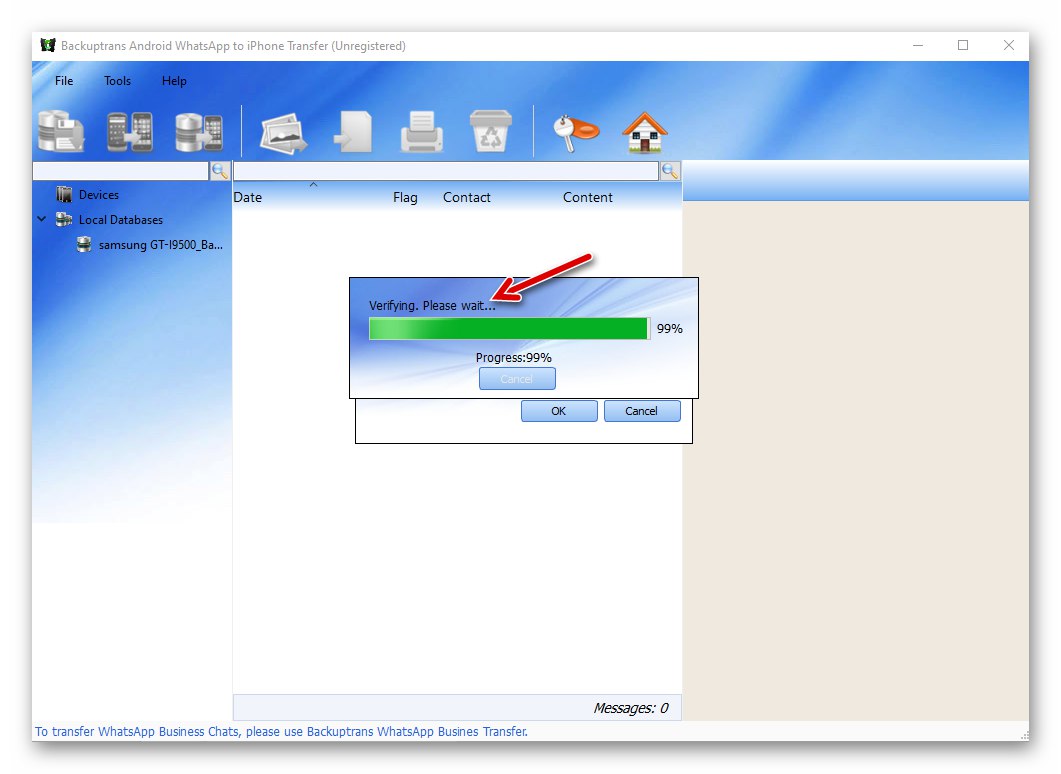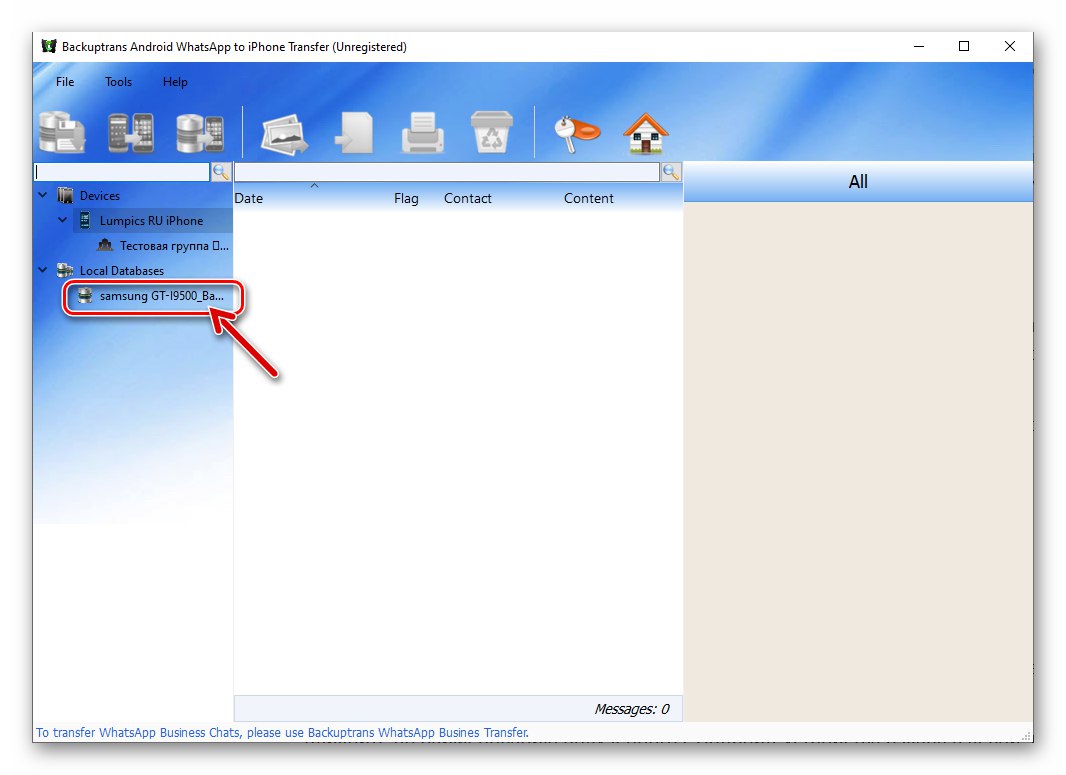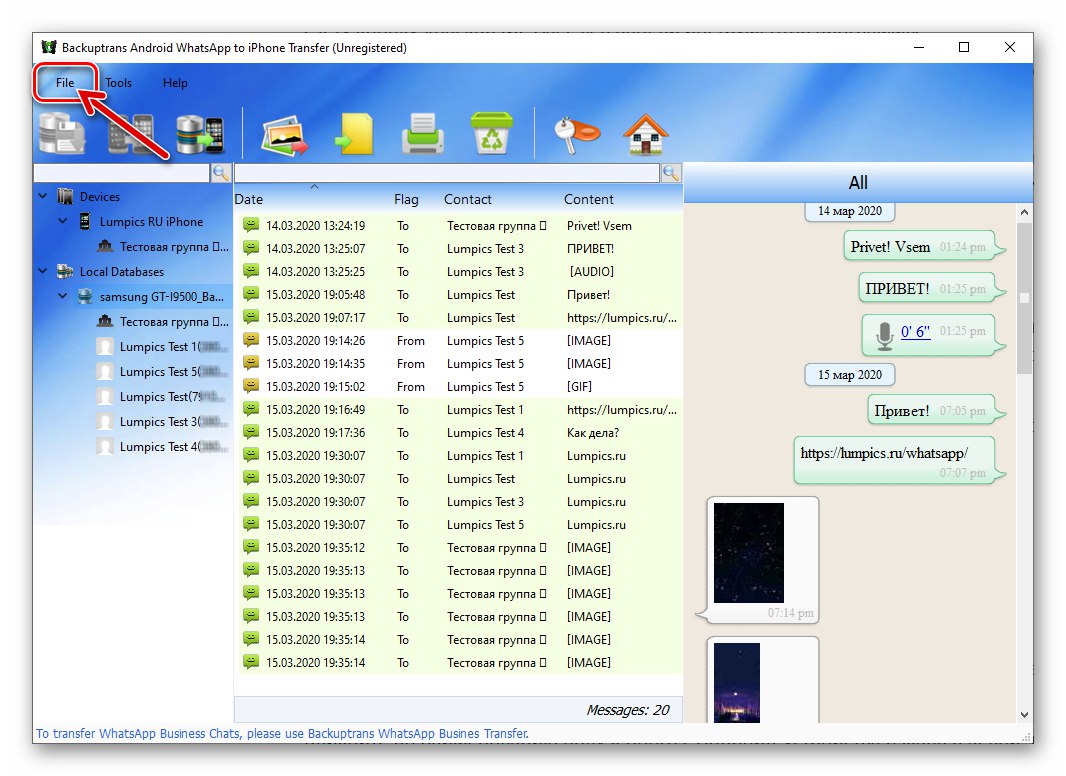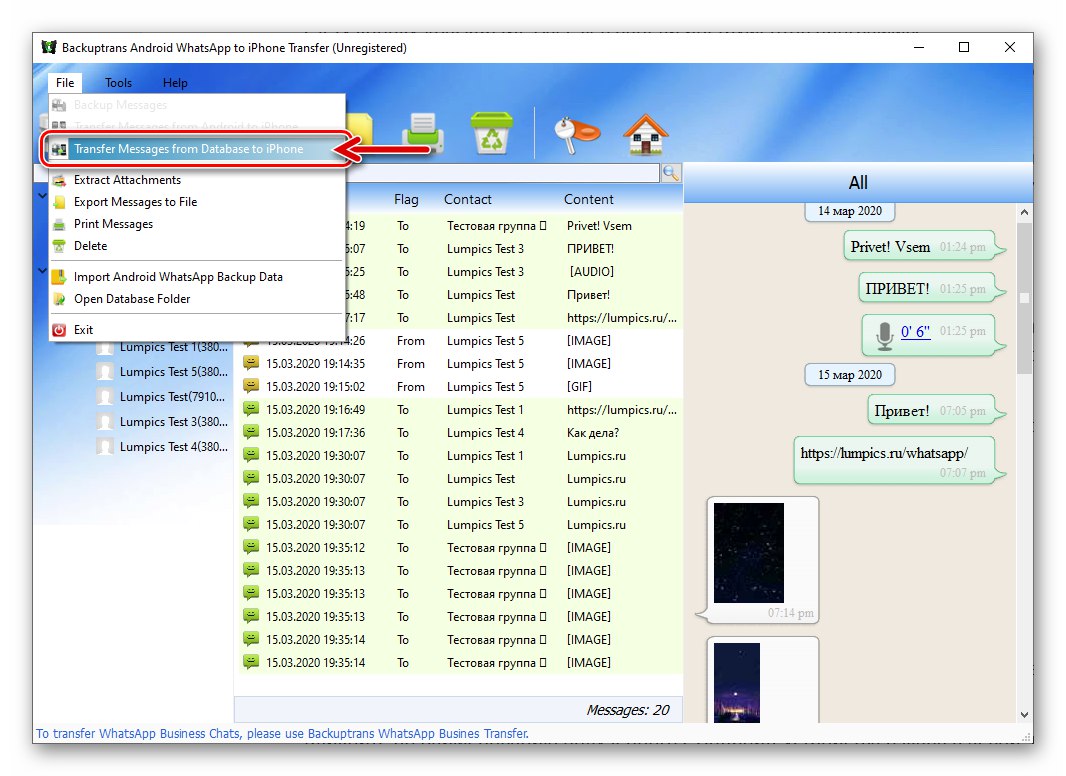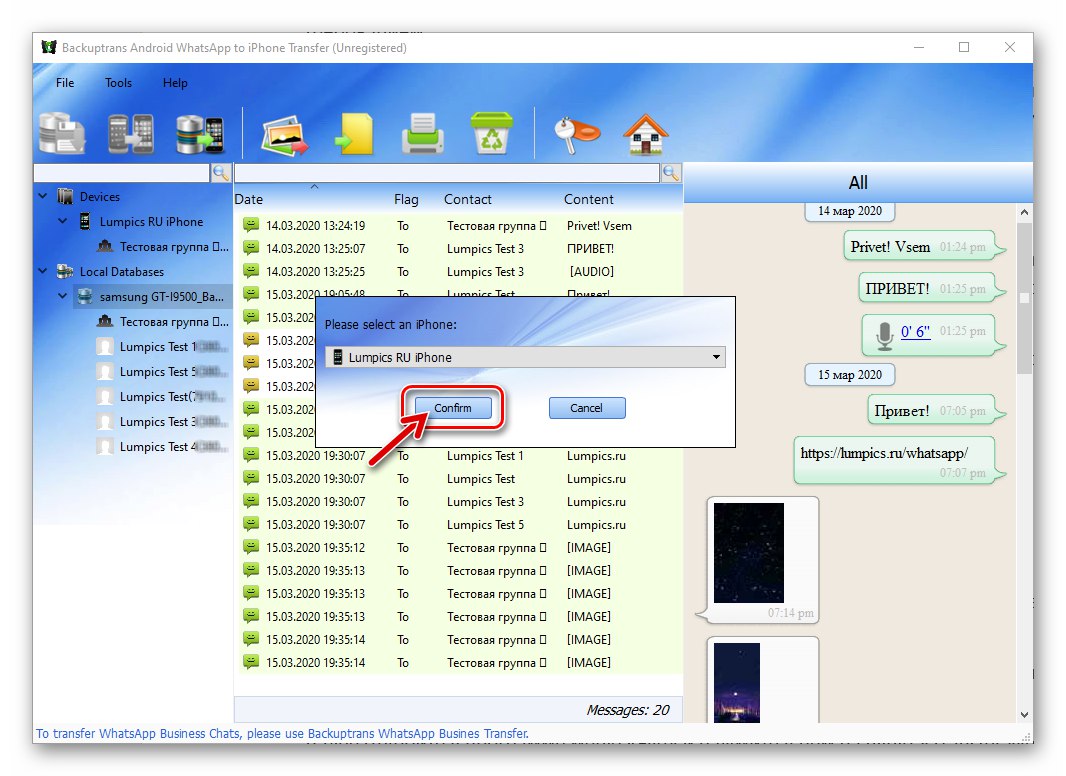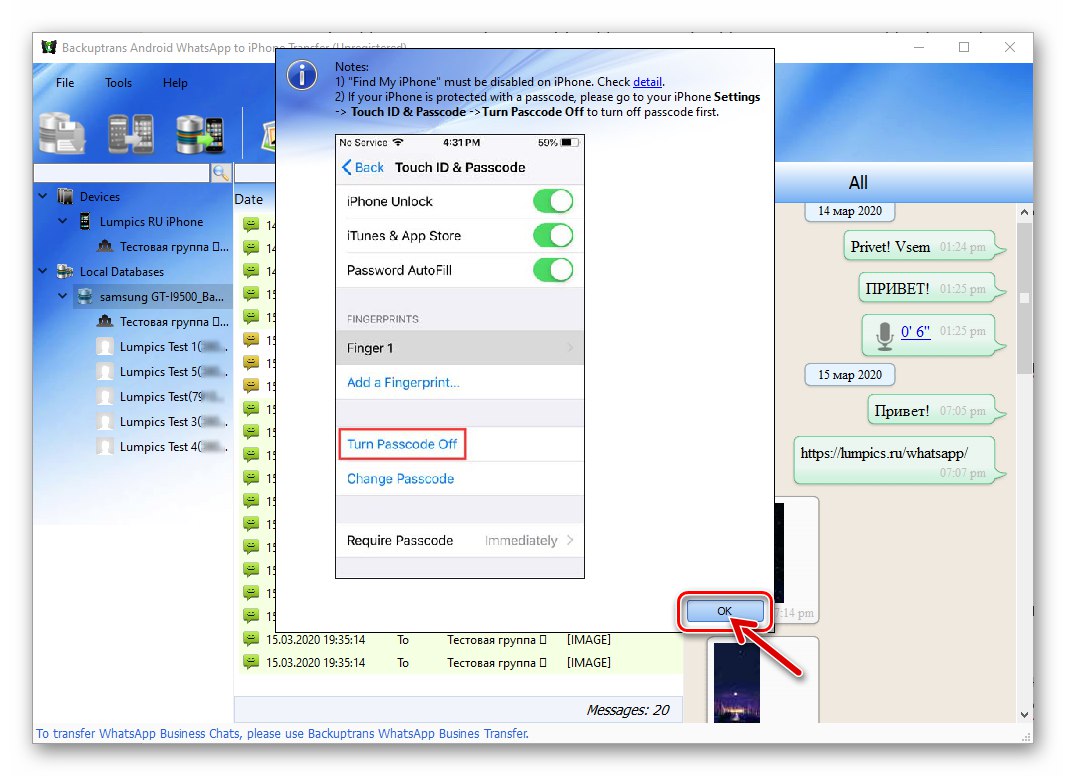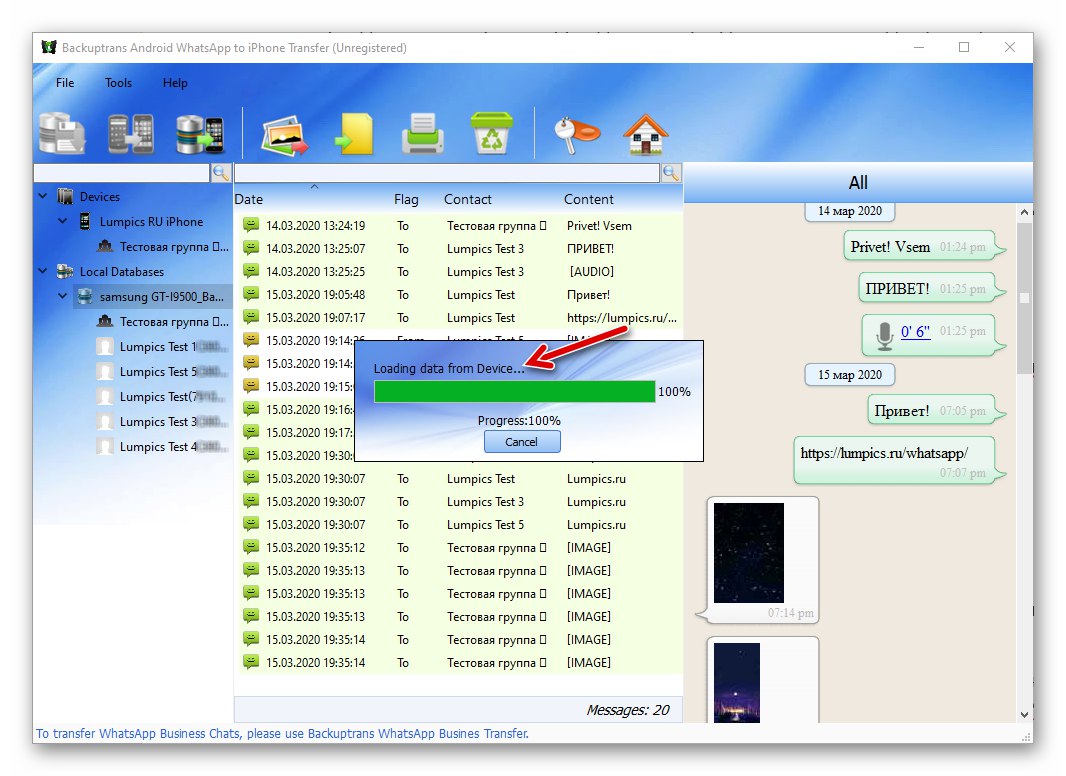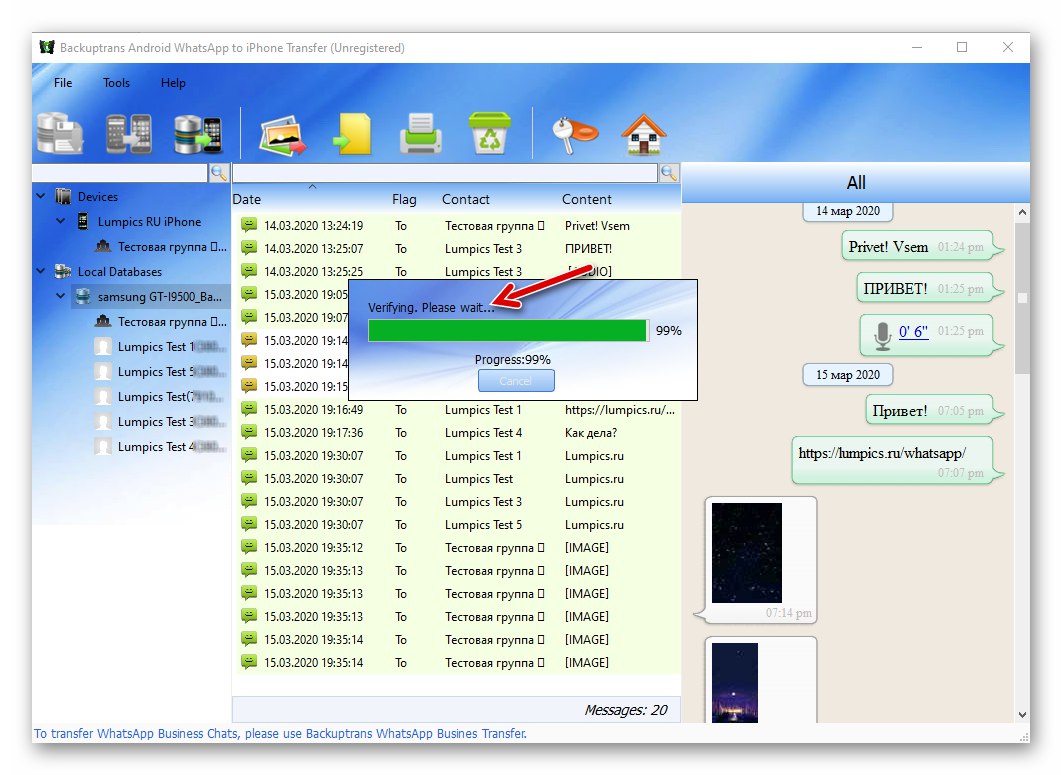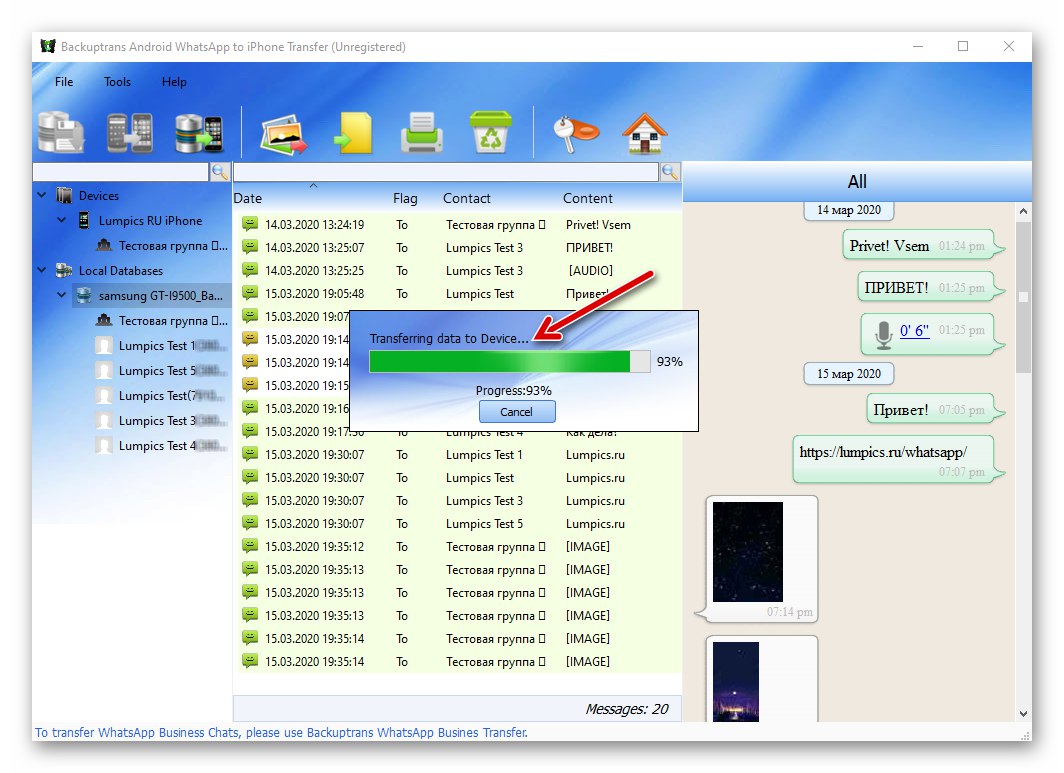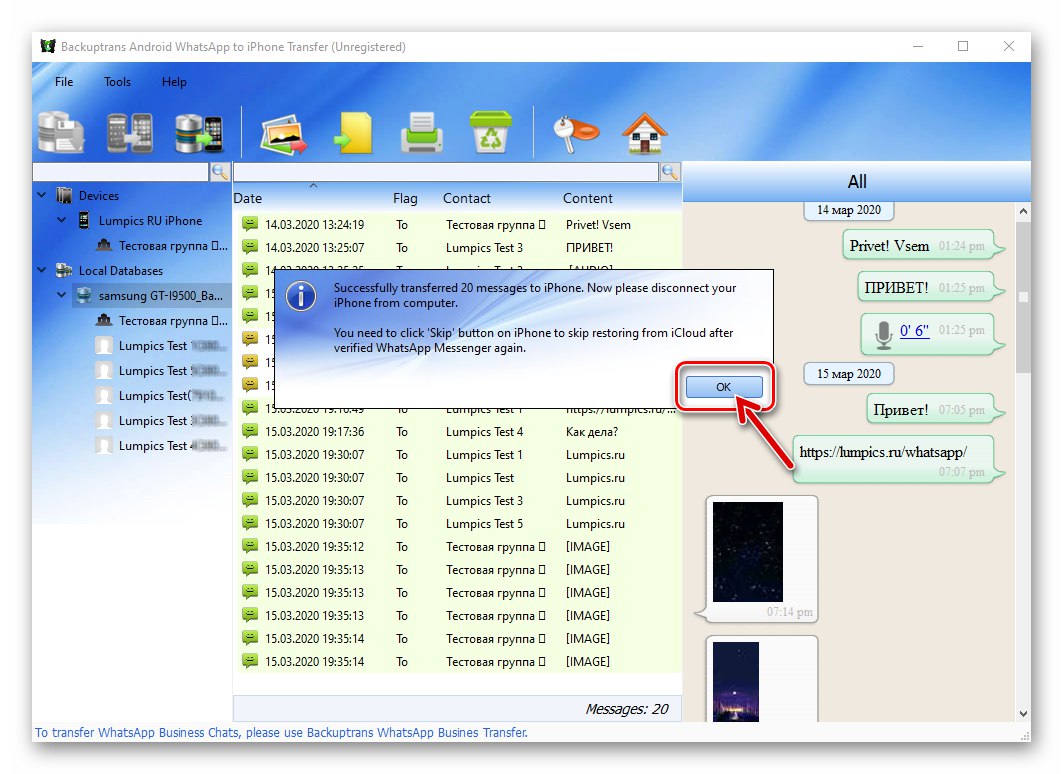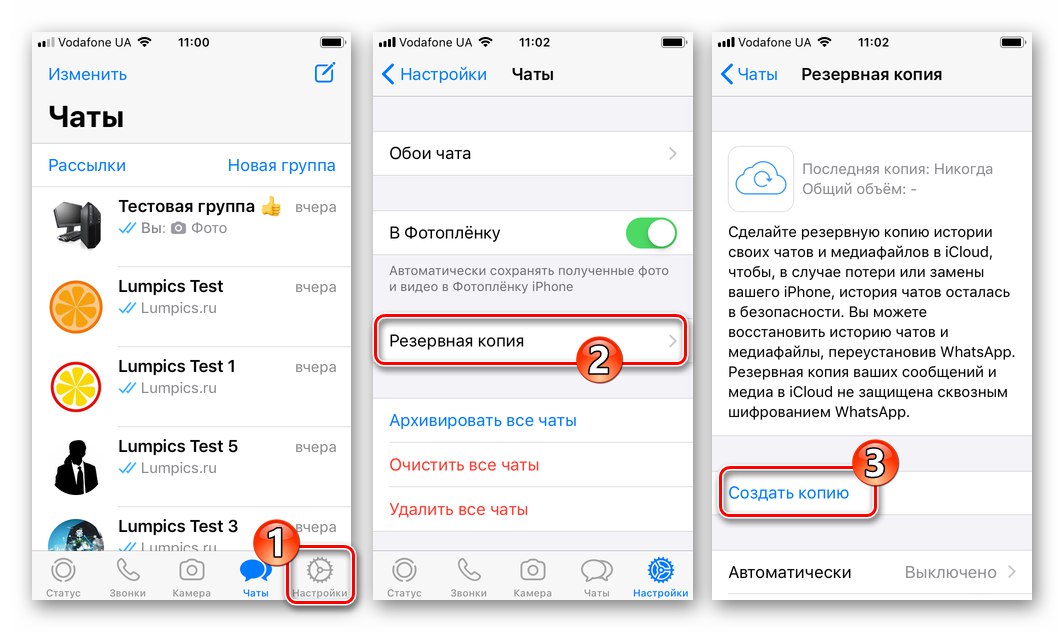يؤدي استبدال جهاز محمول دائمًا إلى بعض المتاعب الإضافية نظرًا للحاجة إلى نقل البيانات من جهاز قديم إلى جديد ، ويصعب تحقيقه بشكل خاص عند التبديل إلى نظام تشغيل مختلف عن النظام المستخدم سابقًا. ستناقش المقالة التالية كيفية نقل تطبيق WhatsApp messenger ، وكذلك المعلومات (المحادثات) المتراكمة أثناء تشغيله ، من هاتف ذكي يعمل بنظام Android إلى هاتف iPhone.
لم يوفر مطورو WatsAp إمكانية بسيطة لنقل برنامج المراسلة ، أو بالأحرى المراسلات الموجودة فيه من منصة برمجية إلى أخرى ، لذلك ، لتحقيق هذا الهدف ، سيتعين عليك استخدام برنامج جهة خارجية وليس طرق عمل قياسية تمامًا. وهذا يتطلب متابعة دقيقة للتعليمات ، ولكن حتى إذا تم اتباع التوصيات عن كثب ، فإنه لا يعطي ضمانًا بنسبة 100٪ للحصول على نتيجة إيجابية!
انقل WhatsApp من هاتف Android الذكي إلى iPhone
لذا ، لنسخ الدردشات من WhatsApp لنظام Android في برنامج مراسلة تم تكييفه للاستخدام في بيئة iOS ، ستحتاج إلى اللجوء إلى استخدام برامج من مطوري الطرف الثالث. واحدة من أكثر الأدوات فعالية في حل المشكلة قيد الدراسة والتي أثبتت نفسها بين مستخدمي الأداة هي الأداة التي أنشأتها Backuptrans وحصلت على اسم لا يحتاج إلى شرح Android iPhone WhatsApp Transfer +.
يتم توزيع الأداة المحددة على أساس مدفوع ، ولكن يتوفر إصدار تجريبي من التطبيق بوظائف منخفضة لكل مستخدم قبل الشراء (يتم نقل عدد محدود من الرسائل). يوصى بتنفيذ الإجراء الموضح أدناه ، في البداية دون شراء البرنامج ، وبعد ذلك فقط ، مع التأكد من أن المهمة يتم حلها بشكل فعال في ظروفك ، كرر العملية باستخدام منتج كامل الأجر!
الخطوة الأولى: التحضير
لاستخدام وظائف WhatsApp Transfer + بسرعة وسلاسة ، يلزم إجراء إعداد معين لمصدر بيانات الجهاز على Android ؛ iPhone ، الذي سيتم نسخ المعلومات إليه ؛ وأيضًا تثبيت البرنامج على الكمبيوتر المستخدم كأداة لنقل البيانات.
ذكري المظهر
- قم بتشغيل WhatsApp ونسخ البيانات احتياطيًا من برنامج messenger -
![WhatsApp لنظام Android - قم بالتبديل إلى النسخ الاحتياطي للبيانات قبل نقل messenger إلى iPhone]()
التخزين المحلي والسحابة Google Drive.
![WhatsApp لنظام Android - قم بإنشاء نسخة احتياطية محلية من البيانات من برنامج المراسلة والنسخ الاحتياطي في السحابة]()
المزيد من التفاصيل: WhatsApp Chat Backup لنظام Android
يتم ذلك للتحوط من فقدان المعلومات في حالة حدوث "خطأ ما" ويجعل من الممكن استعادة عميل النظام ومحتويات الدردشات في بيئة "الروبوت الأخضر".
اقرأ أيضا: استعادة WhatsApp على جهاز Android بعد الحذف
- تعطيل النسخ الاحتياطية المؤتمتة إلى Google Cloud. للقيام بذلك ، افتح القسم "الدردشات" في "إعدادات" WhatsApp ، ثم حدد "النسخ الاحتياطي للدردشات"، صنبور "النسخ الاحتياطي إلى Google Drive" وحدد المربع بجوار الخيار "أبدا".
![يقوم WhatsApp لنظام Android بتعطيل النسخ الاحتياطي التلقائي للبيانات إلى Google Drive]()
- في قسم إعدادات نظام التشغيل Android "للمطورين" تفعيل الخيار تصحيح أخطاء USB.
![تمكين تصحيح أخطاء USB في الإعدادات لمطوري أنظمة تشغيل Android]()
المزيد من التفاصيل: كيفية تمكين وضع تصحيح أخطاء USB على Android
ايفون
- إذا تم تثبيت WhatsApp وتنشيطه على iPhone ، فقم بإلغاء تثبيت البرنامج.
![WhatsApp for iPhone يحذف برنامج messenger قبل نقل الدردشات من Android]()
المزيد من التفاصيل: قم بإزالة WhatsApp messenger من iPhone تمامًا
- اذهب إلى "إعدادات" iOS ، اضغط على اسم معرف Apple المرتبط بالجهاز ، افتح القسم iCloud.
![إعدادات iPhone - معرف Apple - iCloud]()
أثناء إجراء نقل برنامج المراسلة من جهاز Android:
- قم بإلغاء تنشيط الخيار ابحث عن iPhone.
![تحضير iPhone لنقل WhatsApp - تعطيل خيار Find iPhone]()
المزيد من التفاصيل: كيفية تعطيل Find iPhone في iOS
- تعطيل iCloud النسخ الاحتياطي.
![قم بتعطيل النسخ الاحتياطي على iCloud على iPhone قبل نقل WhatsApp messenger إليه]()
المزيد من التفاصيل: قم بتعطيل iCloud Backup على iPhone
- قم بإلغاء تنشيط الخيار ابحث عن iPhone.
- اذهب من "إعدادات" جهاز أبل إلى قسم معرف اللمس ورمز المرور، قم بتعطيل جميع أنواع حماية فتح الشاشة عن طريق تنفيذ الخطوات العكسية الموضحة في المقالة على الرابط التالي.
![تحضير iPhone لنسخ WhatsApp - تعطيل رمز المرور ومعرف اللمس]()
اقرأ أيضا: كيفية تعيين كلمة مرور على iPhone
- على الكمبيوتر ، قم بتشغيل اي تيونز... (إذا كان البرنامج مفقودًا ، تثبيتهثم افتح).
![يقوم iTunes بتشغيل برنامج لإنشاء نسخة احتياطية من البيانات من iPhone قبل نقل WhatsApp إليها]()
بالإضافة إلى ذلك:
- قم بتوصيل iPhone بجهاز الكمبيوتر.
![قم بتوصيل iPhone بـ iTunes]()
المزيد من التفاصيل: توصيل iPhone بالكمبيوتر عبر USB
-
إنشاء عبر ayTunes مشفر بالضرورة بكلمة مرور (!)
![يقوم iTunes بإنشاء نسخة احتياطية للبيانات المشفرة من iPhone]()
بيانات النسخ الاحتياطي من iPhone.
![عملية iTunes لإنشاء نسخة احتياطية للبيانات مشفرة من iphone]()
المزيد من التفاصيل: قم بعمل نسخة احتياطية من iPhone على الكمبيوتر الشخصي عبر iTunes
- بعد الانتهاء من إنشاء النسخة الاحتياطية ، قم بالتمرير عبر المعلومات الموجودة في نافذة iTunes ، وقم بإلغاء تحديد المربع الموجود بجوار اسم الخيار "المزامنة تلقائيًا إذا كان iPhone متصلاً" خانة الاختيار.
![يقوم iTunes بإيقاف تشغيل المزامنة تلقائيًا إذا كان iPhone متصلاً]()
انقر فوق "منجز" في الزاوية اليمنى السفلية من نافذة iTunes ، ثم "تطبيق" في نافذة الطلب التي ظهرت.
![يقوم iTunes بتطبيق التغييرات في إعدادات البرنامج بعد إنشاء نسخة احتياطية من iPhone]()
- قم بتوصيل iPhone بجهاز الكمبيوتر.
كمبيوتر
- قم بتنزيل التوزيع من الرابط أدناه Backuptrans Android iPhone WhatsApp Transfer +.
![Backuptrans Android iPhone WhatsApp Transfer قم بتنزيل البرنامج من الموقع الرسمي]()
قم بتنزيل Backuptrans Android iPhone WhatsApp Transfer + من الموقع الرسمي
- افتح الملف الناتج وقم بتثبيت البرنامج على جهاز الكمبيوتر الخاص بك باتباع إرشادات معالج التثبيت. كل شيء بسيط هنا - انقر "التالى",
![معالج تثبيت Backuptrans Android iPhone WhatsApp Transfer]()
"أنا موافق"
![معالج إعداد Backuptrans Android iPhone WhatsApp Transfer]()
و "تثبيت" في نوافذ المثبت ،
![تثبيت Backuptrans Android iPhone WhatsApp Transfer لنقل برنامج المراسلة.]()
وثم "إنهاء" عند الانتهاء من نشر البرنامج على جهاز الكمبيوتر.
![اكتمل تثبيت Backuptrans Android iPhone WhatsApp Transfer للبرنامج على جهاز الكمبيوتر]()
الخطوة 2: نسخ المعلومات من WhatsApp لنظام Android إلى جهاز الكمبيوتر
- قم بتشغيل Backup WhatsApp Android iPhone Transfer +.
![Backuptrans WhatsApp Transfer من Android إلى iPhone يطلق البرنامج]()
- قم بتوصيل جهاز Android مع برنامج messenger بالكمبيوتر. انتظر ريثما يدمج البرنامج المكونات اللازمة لتشغيله في الجهاز المتصل ، ولا تتدخل في هذه العملية.
![Backuptrans WhatsApp Transfer يربط جهاز Android بالبرنامج]()
- بعد تلقي إشعار مشابه للإخطار الذي تم التقاطه في لقطة الشاشة التالية ، قم بإيقاف تشغيل Wi-Fi على هاتفك الذكي دون فصله عن جهاز الكمبيوتر الخاص بك. انقر فوق "نعم" في النافذة التي تظهر بواسطة Backuptrans Android iPhone WhatsApp Transfer.
![تحذير Backuptrans WhatsApp Transfer حول تثبيت إصدار أقدم من برنامج messenger من الإصدار الموجود على الجهاز]()
- انتظر حتى يكتمل التنزيل ،
![يقوم Backuptrans WhatsApp Transfer بنسخ ملف APK للإصدار الخاص من برنامج messenger إلى هاتف ذكي يعمل بنظام Android]()
ثم تثبيت إصدار متخصص من ملف APK لبرنامج messenger على الهاتف (في الواقع ، خفض إصدار WhatsApp إلى الإصدار الضروري حتى يعمل برنامج Transfer).
![Backuptrans WhatsApp انقل عملية تنزيل برنامج messenger على هاتف ذكي يعمل بنظام Android]()
- انقر فوق "حسنا" في مربع الرسالة "الرجوع إلى إصدار سابق بنجاح!".
![اكتملت عملية الرجوع إلى إصدار أقدم من Backuptrans WhatsApp Transfer من إصدار messenger على هاتف Android الذكي بنجاح]()
- خذ هاتفك الذكي واضغط "إنشاء نسخة احتياطية للبيانات" على شاشته.
![يقوم Backuptrans WhatsApp Transfer بإنشاء نسخة احتياطية للمعلومات من برنامج المراسلة على هاتف ذكي يعمل بنظام Android]()
انقر بعد ذلك "حسنا" في نافذة الطلب التي يعرضها برنامج النقل على الكمبيوتر.
![Backuptrans WhatsApp نقل بيانات النسخ الاحتياطي من الهاتف الذكي إلى جهاز الكمبيوتر]()
- انتظر حتى تكتمل عملية استرداد قاعدة البيانات من الجهاز المحمول.
![Backuptrans WhatsApp نقل نسخة قاعدة بيانات messenger من هاتف Android الذكي إلى جهاز الكمبيوتر]()
- سيؤدي هذا إلى ملء نافذة Backuptrans WhatsApp Transfer بالمعلومات. لحفظ المعلومات (المحادثات في برنامج المراسلة ومحتوياتها) على قرص الكمبيوتر ، انقر فوق الزر الأول على التوالي "رسائل النسخ الاحتياطي" في شريط أدوات البرنامج. امنح النسخة الاحتياطية التي تقوم بإنشائها وانقر فوقها "تؤكد" في النافذة مع هذا المطلب.
![Backuptrans WhatsApp Transfer حفظ قاعدة بيانات من برنامج messenger على هاتف ذكي يعمل بنظام Android إلى قرص كمبيوتر]()
- انقر "حسنا" تحت الرسالة "تم نسخ رسائل XX احتياطيًا بنجاح".
![يُكمل Backuptrans WhatsApp Transfer إنشاء نسخة احتياطية من الرسائل من برنامج المراسلة على هاتف ذكي يعمل بنظام Android]()
هذا يكمل عمليات التلاعب اللازمة لجهاز Android ويمكن فصله عن الكمبيوتر. نتيجة للإجراءات ، تلقيت نسخة احتياطية من الدردشات ومحتوياتها على قرص الكمبيوتر ، ويبقى نقلها إلى iPhone.
![Backuptrans WhatsApp انقل قاعدة البيانات المحلية التي تحتوي على محادثات من برنامج messenger على نظام Android تم إنشاؤها على قرص الكمبيوتر]()
الخطوة 3: نسخ البيانات إلى iPhone
- انقل بطاقة SIM العاملة المستخدمة كرقم تسجيل دخول WhatsApp من جهاز Android إلى iPhone. قم بتثبيت برنامج messenger على جهاز Apple الخاص بك.
![WhatsApp لنظام iOS - تثبيت برنامج messenger على iPhone من Apple App Store]()
المزيد من التفاصيل: تثبيت WhatsApp messenger على iPhone
- قم بتشغيل WhatsApp لنظام iOS ، وقم بتسجيل الدخول إلى برنامج messenger ، أي قم بإجراء التحقق من الهوية من خلال تزويد النظام بالرمز من الرسائل القصيرة المستلمة منه.
![WhatsApp لنظام iOS - إذن في برنامج المراسلة قبل نقل البيانات إليه من جهاز Android]()
المزيد من التفاصيل: إذن في WhatsApp messenger لنظام iOS
- افتح تطبيق Backuptrans WhatsApp Transfer. افتح iPhone وقم بتوصيله بجهاز الكمبيوتر ، انقر فوق "حسنا" في النافذة الصادرة عن البرنامج عند توصيل الجهاز.
![Backuptrans WhatsApp Transfer يربط iPhone بالبرنامج]()
- انتظر حتى يقرأ البرنامج البيانات من جهاز Apple.
![Backuptrans WhatsApp نقل بيانات القراءة من iPhone بعد توصيل الجهاز بالبرنامج]()
- أدخل كلمة المرور لنسخة iPhone الاحتياطية المشفرة التي تم إنشاؤها مسبقًا عبر iTunes وانقر فوق "حسنا".
![Backuptrans WhatsApp نقل إدخال كلمة المرور لنسخة احتياطية مشفرة تم إنشاؤها عبر iTunes]()
انتظر حتى يكتمل التحقق من البيانات.
![Backuptrans WhatsApp عملية التحقق من البيانات على iPhone]()
- انقر فوق اسم النسخة الاحتياطية المستلمة من جهاز Android في الجزء الأيسر من نافذة Backup WhatsApp Transfer.
![يقوم Backuptrans WhatsApp Transfer باختيار نسخة احتياطية من البيانات من برنامج messenger للنشر على iPhone]()
- بعد ذلك ، افتح القائمة في البرنامج "ملف"
![قائمة ملف Backuptrans WhatsApp Transfer File في البرنامج]()
وانقر على العنصر "نقل الرسائل من قاعدة البيانات إلى iPhone".
![Backuptrans WhatsApp نقل عنصر نقل الرسائل من قاعدة البيانات إلى iPhone في قائمة ملف في البرنامج]()
- تأكد من عرض اسم iPhone الخاص بك بشكل صحيح في النافذة التي تظهر ، وانقر فوق "تؤكد".
![يبدأ Backuptrans WhatsApp Transfer في نقل البيانات من قاعدة البيانات على جهاز الكمبيوتر إلى برنامج messenger على iPhone]()
- في النافذة التالية ، انقر فوق "حسنا".
![تأكيد Backuptrans WhatsApp Transfer لإلغاء تنشيط رمز المرور على iPhone عند نسخ البيانات إليه من جهاز الكمبيوتر]()
- انتظر حتى تكتمل إعادة التدقيق اللغوي
![يقوم Backuptrans WhatsApp Transfer بإعادة قراءة البيانات من iPhone قبل نسخ البيانات من برنامج messenger إليه]()
والتحقق.
![Backuptrans WhatsApp انقل التحقق من البيانات قبل نقل بيانات برنامج المراسلة إلى iPhone]()
-
بعد ذلك ، ستبدأ عملية تنزيل البيانات على iPhone ، انتظر حتى تكتمل.
![Backuptrans WhatsApp عملية نقل البيانات من قاعدة البيانات المحلية إلى iPhone]()
- عندما تتلقى رسالة حول النسخ الناجح للرسائل ، انقر أدناه "حسنا" وافصل جهاز Apple الذي أعيد تشغيله تلقائيًا من الكمبيوتر.
![تم الانتهاء من Backuptrans WhatsApp Transfer إجراء نقل البيانات من قاعدة البيانات المحلية لبرنامج messenger إلى iPhone]()
- انقر فوق "تقدم" على الشاشة التي يعرضها iPhone "تم الاسترداد"... قم بإعداد رمز مرور وقدم المعلومات التي يطلبها الجهاز (كلمة مرور معرف Apple).
- قم بتشغيل WhatsApp لنظام iOS وقم بتسجيل الدخول إلى نظام تبادل البيانات مرة أخرى. هذا كله تقريبًا - الدردشات المنقولة من جهاز Android معروضة بالفعل في برنامج messenger ويمكن استخدامها للغرض المقصود منها ، ولكن يوصى بالانتقال على الفور إلى "إعدادات" البرامج وإنشاء نسخة احتياطية وردت في iCloud.
![WhatsApp for iPhone - نسخ احتياطي للدردشات إلى iCloud بعد نقلها من جهاز Android]()
المزيد من التفاصيل: الدردشات الاحتياطية على WhatsApp لنظام iOS - لإكمال الإجراء الموضح بالكامل ، اتبع الخطوات العكسية التي تم اتخاذها عند تحضير iPhone لتلقي البيانات من WhatsApp (on "الخطوة 1" من هذا الدليل) الخطوات.
- بعد التأكد من نقل جميع المعلومات الضرورية من برنامج messenger بنجاح إلى النظام الأساسي الجديد ، قم بإزالة WhatsApp من جهاز Android.
اقرأ أيضا: قم بإزالة WhatsApp Messenger من جهاز Android تمامًا
بالإضافة إلى استخدام الأداة المذكورة أعلاه من Backuptrans ، يمكن نقل WhatsApp باستخدام البرنامج Wondershare Dr.fone WhatsApp Transfer... إذا قررت استخدام هذه الأداة ، فيمكنك استخدام أحد مبادئ العمل بها الموضحة في المواد المتاحة على موقعنا.
اقرأ أيضا: كيفية نقل WhatsApp من iPhone إلى Android عبر Wondershare Dr.fone
من الممكن تمامًا نقل المعلومات المتراكمة في WatsAp من جهاز Android إلى iPhone ، على الرغم من حقيقة أن الإجراء لم يتم توفيره من قبل مطوري برنامج messenger. وهذا يتطلب بعض الجهد والعناية عند اتباع التعليمات الخاصة بالعمل بأدوات برمجية متخصصة يمكنها حل المشكلة قيد الدراسة ، ولكن يمكن تنفيذها من قبل أي مستخدم للأجهزة المحمولة وأجهزة الكمبيوتر الحديثة.